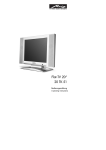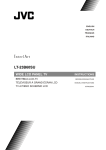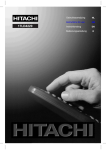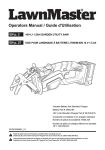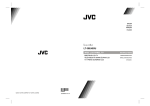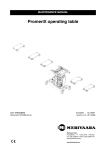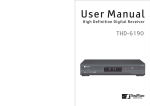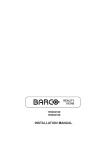Download LG Electronics 50pj250 Flat Panel Television User Manual
Transcript
H O M E E N T E R TA I N M E N T
BEDIENUNGSANLEITUNG
O P E R AT I N G I N S T R U C T I O N S
LCD-TV
20 TM 52
05/47/24
LCD-TV
605 47 0083.A1
Metz - always first class.
Inhaltsverzeichnis
Fernbedienung RK 18 .............................. 2
PC-MODUS ............................................. 22
Installation ........................................... 22
Von TV auf PC umschalten ................. 22
Hauptmenü im PC-Modus: ................. 22
Das Tonmenü ..................................... 22
Das Bildmenü ..................................... 22
PIP-Bild (Bild-im-Bild) ......................... 22
Das Funktionsmenü: .......................... 23
Das Geometriemenü: ......................... 23
Signalmenü: ........................................ 23
PIP-Signalmenü: ................................. 24
Teletext ................................................... 24
Teletext aktivieren ................................ 24
Teletextseite aufrufen .......................... 24
Indexseite aufrufen ............................. 24
Teletext zusammen mit TV-Programm
anzeigen .............................................. 24
Doppelte Texthöhe einstellen ............. 25
Versteckte Informationen zeigen ...... 25
Automatischen Seitenwechsel anhalten . 25
Unterseite aufrufen ............................. 25
Fastext ................................................. 25
Teletext beenden ................................. 25
Uhrzeit anzeigen ................................. 25
Anschluss externer Geräte .................. 26
Über den Scart-Anschluss ................. 26
Antennenanschluss ............................ 26
Decoder ............................................... 26
TV und Videorecorder ......................... 26
NTSC-Wiedergabe ............................. 26
Testsignal des Videorecorders suchen
und speichern ..................................... 26
Kamera und Camcorder ..................... 27
Decoder am Videorecorder anschließen 27
Kopfhörer anschließen ....................... 27
PC anschließen .................................. 27
Anschluss am S-VIDEO-Eingang ....... 27
Antennenanschlüsse ............................ 29
Bedienfeldtasten am Gerät ..................... 3
Vorbereitungen ........................................
Wandmontage des TV-Gerätes ............
Produktmerkmale .................................
Merkmale des Bildschirms ...................
Sicherheitshinweise ...............................
4
4
6
6
6
Vor dem Einschalten des TV-Gerätes .... 8
Stromanschluss .................................... 8
Anschlussmöglichkeiten an der
RF-Eingangsbuchse ............................ 8
Andere Geräte anschließen ................. 8
Einlegen der Batterien in die
Fernbedienung ..................................... 8
Ein- und Ausschalten des TV-Gerätes ... 8
Fernsehgerät einschalten .................... 8
Fernsehgerät ausschalten ................... 9
A.P.S. (Automatisches
Programmiersystem) ............................ 9
Bedienung des TV-Gerätes ..................... 9
Bedienung mit den Tasten am TV-Gerät ... 9
Bedienung mit den Tasten der
Fernbedienung ................................... 10
Menüsystem .......................................... 10
Das Menü Ton .................................... 11
Das Menü Bild .................................. 14
Das Menü Funktion .......................... 15
Das Menü Install ............................... 17
Das Menü Programm ....................... 18
Das Menü Signalwahl ...................... 19
Weitere Funktionen ............................... 20
TV Status ............................................. 20
Programmtausch ................................ 20
Zweistellige Ziffern .............................. 20
Persönliche Einstellungen ................. 20
Tonanzeige .......................................... 20
Bildformat ............................................ 20
Sleep Timer-Anzeige .......................... 21
Stummschalten-Anzeige ..................... 21
Abschalt-Timer bei fehlendem Signal (TV)21
Abschalten bei fehlendem Signal (PC)21
Lautstärkeskala .................................. 21
AV-Betriebsarten .................................. 21
Signal außerhalb des Bereichs ......... 21
PC-EINGANG - TYPISCHE ANZEIGEMODI 30
Tipps ....................................................... 31
Technische Daten .................................. 32
1
Fernbedienung RK 18
Die Fernbedienung übermittelt die Steuerbefehle per Infrarotlicht zum TV-Gerät. Deshalb, für den
bestimmungsgemäßen Gebrauch, die Fernbedienung immer zum TV-Gerät richten. Andere infrarotgesteuerte Geräte oder Systeme (z.B. Infrarot-Kopfhörer) können gestört werden.
Direkte Sonneneinstrahlung auf das TV-Gerät kann zu Störungen führen, weil das TV-Gerät die
Infrarot-signale der Fernbedie-nung nicht erkennt. Um das TV-Gerät mit der Fernbedienung steuern u können, darf es nicht mit der Netztaste ausgeschaltet sein.
Infrarot-Licht ! Fernbedienung nicht direkt vor die Augen halten und eine Taste drücken !
im Videotextbetrieb: Seite 100 aufrufen •
im TV-Betrieb: keine Funktion •
• Infrarotfenster
Auswahl der angeschlossenen Zusatzgeräte •
an der Scartbuchse AV1, AV2 oder
den Cinchbuchsen AV3
Ǽ
• AUS (Stand-by Stellung)
• Tonwahl Mono - Stereo
Videotext oder Menü ausblenden •
(Zurück zum TV-Bild)
• Zurück zum letzten Programm
• persönlich eingestellte Grundwerte
aufrufen
Vorwahl für zweistellige Zifferntaste •
• Zifferntasten
• Programmfortschaltung oder vom
Stand-by zum zuletzt gesehenen Progr.
• Cursor auf / ab im angezeigten Menü
Menü „INSTALL“ aufrufen •
• Menü aufrufen, im Menü einen
Schritt zurück oder Menü ausblenden
Menü „FUNKTION“ aufrufen •
Sendertabelle aufrufen •
Menü „BILD“ aufrufen •
• Untermenü aufrufen oder
Wertverstellung der im Menü
angewählten Ton- /Bildfunktion
Menü „TON“ aufrufen •
• Lautstärke + / -
automatischen Seitenwechsel stoppen •
Ȅ
Uhrzeit einblenden •
• Tonstopp
Videotext aufrufen •
Shift für Sonderfunktionen •
• Doppelte Schriftgröße im Videotext
• mit SHIFT: Antwortfreigabe im Videotext
• Bildformat
Videotext Mixbetrieb •
mit SHIFT: Videotextseite ein- oder ausblenden •
PIP im PC-Modus •
• mit SHIFT (gedrückt halten): von TV
auf PC umschalten
2
Bedienfeldtasten am Gerät
79$9
79$9
0(18
3&+
0(18
3&+
79$9
0(18
3&+
/DXWVWlUNH
67$1'%<
,QIUDURW(PSIlQJHU
/('
2%(5()866$%'(&.81*
3
Produktmerkmale
Sicherheitshinweise
Farbfernsehgerät mit Fernbedienung und PCMonitor
1. Spannungsquelle
Das Fernsehgerät ist für 12 V DC ausgelegt.
Das Netzgerät wird an eine Spannungsquelle
mit 230V AC, 50 Hz. angeschlossen. Vergewissern Sie sich, dass der korrekte Spannungswert eingestellt ist.
Auf 100 Programmplätzen können VHF-, UHFoder Kabelkanäle programmiert werden.
Abstimmung von Kabelkanälen
Sehr einfache TV-Bedienung über benutzerfreundliche Menüführung
2. Netzkabel
Verfügt über 2 Scart-Anschlüsse für externe
Geräte (z.B. Videorecorder, Videospiele,
Audiogeräte usw.)
Das Netzkabel muss so verlegt werden, dass
niemand auf das Kabel treten kann. Darüber
hinaus dürfen keine Objekte auf das Kabel gestellt oder mit dem Kabel in Kontakt gebracht
werden. Achten Sie besonders auf die Stelle,
an der das Kabel in den Stecker übergeht, auf
die Steckdose und auf den Kabelausgang am
Gerät.
Stereoempfang.
Mehrsprachige Bildschirmanzeige.
Videotext-Funktion (Fasttext, 7 Seiten)
Kopfhöreranschluss
A.P.S. (Automatisches Programmiersystem)
3. Feuchtigkeit und Wasser
Jedes Programm kann mit einem Namen bezeichnet werden.
Das Gerät darf auf keinen Fall an feuchten oder
nassen Orten betrieben werden (stellen Sie
das Gerät weder im Badezimmer, am Spülbekken in der Küche, noch in der Nähe der Waschmaschine auf).
Programmtausch - Umschalten zwischen den
beiden zuletzt gesehenen Programmen
Automatische Abstimmung auf- und abwärts
Sleep Timer (automatische Abschaltuhr)
Das Gerät darf weder Wasser noch Regen
ausgesetzt werden, da das Gerät dadurch beschädigt werden kann. Stellen Sie bitte auch
keine mit Flüssigkeit gefüllten Gegenstände
auf das Gerät. Das Gerät darf nicht Tropf- und
Spritzwasser ausgesetzt werden.
Kindersicherung
4:3, 16:9, Automatische Umschaltung
Automatisches Abschalten der Lautsprecher,
wenn kein Empfang stattfindet
Wenn kein gültiges Signal empfangen wird,
schaltet das Fernsehgerät nach 5 Minuten automatisch auf Bereitschaft.
4. Reinigung
Bevor Sie das Gerät reinigen, ziehen Sie den
Netzstecker aus der Steckdose. Verwenden
Sie keine flüssigen Reinigungsmittel und keine
Sprays. Benutzen Sie ein sauberes und trockenes Tuch.
NTSC-Wiedergabe
PLL (Kanalsuche)
PC-Eingang (unterstützt bis zu 1024 x 768)
Merkmale des Bildschirms
5. Belüftung
Hochauflösender, 20-Zoll TFT LCD display.
Die Lüftungsschlitze und Öffnungen am Gerät
sind für die Luftzirkulation vorgesehen und sollen den zuverlässigen Betrieb gewährleisten.
Damit eine Überhitzung vermieden wird, dürfen
diese Öffnungen in keinerlei Weise verschlossen oder verdeckt werden.
Hoher Kontrastumfang (500:1 typisch)
Helligkeit: 450 cd/m2
Schnelle Ansprechzeit 16 ms
Großer Betrachtungswinkel (typisch) 160° (horizontal) und 120° (vertikal).
8-Bit Farbtiefe, 16,7 Millionen Farben.
6
6. Blitzschlag
Bei herannahenden Gewittern und vor längerer
Abwesenheit (Urlaub), ziehen Sie den Netzstecker aus der Steckdose.
7. Ersatzteile
Wenn bestimmte Komponenten ausgewechselt werden müssen, vergewissern Sie
sich, dass der Techniker die Ersatzteile verwendet, die vom Hersteller angegeben sind,
oder Teile, die dieselben technischen Daten
wie die Originalteile besitzen. Nicht zugelassene Ersatzteile können Brände, elektrische
Schläge oder andere Gefahrensituationen herbeiführen.
Der LCD-Bildschirm ist Produkt mit modernster Technologie, in dem etwa eine Million
dünner Folien-Transistoren eingebaut sind,
die Ihnen gute Bilddetails liefern. Gelegentlich
können einige nicht aktive Pixel als ein fester
blauer, grüner oder roter Punkt auf dem Bildschirm erscheinen. Bitte nehmen Sie zur
Kenntnis, dass dies nicht die Leistung Ihres
Produktes beeinflusst.
8. Reparatur und Wartung
Alle Reparatur- und Wartungsmaßnahmen
müssen von qualifiziertem Fachpersonal ausgeführt werden. Öffnen Sie auf keinen Fall das
Gerät selbst, da die Gefahr elektrischer Schläge besteht.
9. Offene Flammen
Keine offenen Brandquellen z.B. brennende Kerzen auf das Gerät stellen.
WARNHINWEIS: Wenn das Gerät längere Zeit
nicht benutzt wird, ziehen Sie den Netzstecker
ab.
LASSEN SIE IHR TV-GERÄT WEDER IN BETRIEB, NOCH IN BEREITSCHAFT, WENN SIE
IHR HAUS VERLASSEN.
Anweisungen zur Abfallentsorgung:
Die Verpackung und Verpackungshilfen sind
recylingfähig und sollten prinzipiell der Wiederverwertung zugeführt werden. Verpackungsmaterialien wie Plastiktüten müssen von Kindern ferngehalten werden.
Die Batterien dürfen nicht mit dem Hausmüll
entsorgt werden (auch wenn sie frei von
Schwermetallen sind). Bitte entsorgen Sie die
Batterien umweltfreundlich. Beachten Sie auch
die gesetzlichen Vorschriften.
Die Kaltkathoden-Leuchtstofflampe im LCDFeld enthält geringe Mengen Quecksilber. Bitte
entsorgen Sie das Gerät entsprechend der
geltenden Gesetze und Vorschriften.
7
Andere Geräte anschließen
Vor dem Einschalten des TVGerätes
WICHTIGER HINWEIS: Schalten Sie das Fernsehgerät aus, bevor Sie andere Geräte anschließen.
Stromanschluss
Die Anschlüsse für externe Geräte befinden
sich an der Rückseite des TFT - TV. Beim Anschließen anderer Geräte über den Scart-Anschluss gehen Sie nach den Bedienungsanleitungen der entsprechenden Geräte vor.
$&DGDSWHU
Einlegen der Batterien in die
Fernbedienung
7R32:(5
,1387'&9
WHUPLQDO
Ziehen Sie die Batterieabdeckung auf der
Rückseite der Fernbedienung vorsichtig hoch,
und nehmen Sie diese von dem Batteriefach
ab.
WICHTIGER HINWEIS: Das Fernsehgerät ist für
12 V Gleichstrom ausgelegt. Daher wird ein
Netzgerät verwendet, das 12 V DC Spannung
liefert. Schließen Sie das Netzgerät an eine
Spannungsquelle mit 230V AC, 50 Hz an.
Legen Sie zwei Batterien vom Typ AAA (R03)
oder gleichwertige Batterien ein.
Nach dem Auspacken warten Sie, bis das Gerät Raumtemperatur erreicht hat, bevor Sie es
an den Netzstrom anschließen.
Befestigen Sie die Batterieabdeckung wieder
auf dem Batteriefach.
Anschlussmöglichkeiten an der RFEingangsbuchse
HINWEIS: Nehmen Sie die Batterie aus der
Fernbedienung heraus, wenn das Gerät längere Zeit nicht benutzt wird. Die Fernbedienung
könnte andernfalls durch die auslaufende Batterie beschädigt werden.
:
.DEHO79
Ein- und Ausschalten des TVGerätes
9+)8+)
*HUlWHUFNVHLWH
Schließen Sie das Antennenkabel bzw. das
Kabel für Kabel-TV an den RF-Anschluss an,
der sich auf der Rückseite des Fernsehgeräts
befindet. Schließen Sie die Kabel von den TVAusgängen der externen Geräte (VCR, DVB
usw.) ebenfalls an diesen Anschluss an.
Fernsehgerät einschalten
Schalten Sie Ihr Fernsehgerät in zwei Schritten
ein:
1- Schließen Sie das Netzkabel an. Drücken Sie
oben am Fernsehgerät die Taste
8
.
Das Fernsehgerät schaltet in den
Bereitschaftsmodus, und die Kontrolllampe
an der Gerätefront leuchtet rot.
der Taste oder auf die Option NeuStart, und drücken Sie die Taste oder
.
2- Schalten Sie das Fernsehgerät aus dem
Bereitschaftsmodus ein:
:DUQXQJ
%HL1HX6WDUW:HUGHQ
$OOH3URJUDPPH*HO|VFKW
/DQG
6SUDFKH
1HX6WDUW
7Y%HWULHE
Drücken Sie eine der Zifferntasten auf der Fernbedienung, um eine bestimmte Programmnummer aufzurufen.
oder
Drücken Sie die -P/Ch bzw. "P/Ch+ -Taste
oben am Fernsehgerät, oder drücken Sie die P/CH bzw. P/CH+ Taste auf der Fernbedienung, um das zuletzt ausgeschaltete Programm auszuwählen.
$36,Q%HWULHE
%LWWH:DUWHQ
Auf beide Arten schalten Sie das Fernsehgerät
ein, und die LED leuchtet grün.
Nach abgeschlossenem APS-Vorgang wird
auf dem Bildschirm eine Programmliste angezeigt. In der Programmliste finden Sie die Programmnummern mit den dazugehörigen Programmnamen.
Fernsehgerät ausschalten
Drücken Sie auf der Fernbedienung die
Bereitschaftstaste (Stand-by"). Das Fernsehgerät schaltet auf Bereitschaft und die
Kontrolllampe ändert ihre Farbe von GRÜN auf
ROT.
Wenn Sie während des APS auf die TV-Taste
drücken wird der Suchlauf beendet. Es erscheint dann eine Liste mit den bis dahin abgespeicherten Programmen.
oder,
Drücken Sie die -Taste oben am Fernsehgerät, sodass das Gerät ausgeschaltet wird
und die GRÜNE Lampe erlischt.
Wenn Ihnen die Programmnummern und/oder
-namen nicht zusagen, können Sie diese im
Menü Programm ändern.
A.P.S. (Automatisches
Programmiersystem)
Bedienung des TV-Gerätes
Sie können Ihr TV-Gerät sowohl mit der Fernbedienung als auch mit den Tasten am Gerät
bedienen.
Wenn Sie ihr TV-Gerät zum ersten Mal einschalten, wird die folgende Meldung angezeigt:
Bei Neustart werden alle Programme gelöscht.. Das A.P.S.-System sucht und sortiert
alle Kanäle, die in Ihrer Region verfügbar sind,
und speichert diese automatisch in Ihrem TVGerät.
Bedienung mit den Tasten am TVGerät
Mit den Tasten auf dem Bedienfeld oben am
Fernsehgerät können Sie die Lautstärke einstellen und die Programme auswählen.
Wenn Sie die APS-Funktion vor dem Start stornieren möchten, betätigen Sie die Taste TV.
Wählen Sie zu allererst das Land aus. Damit
wird der Sortierprozess der APS-Funktion wirksam. Durch Drücken der Taste oder
gelangen Sie zur Sprachauswahl. Hier können
Sie die Menüsprache des Gerätes auswählen.
Nach Ihrer Auswahl werden die Menüs in der
entsprechenden Sprache angezeigt. Zum Starten der Funktion bewegen Sie den Cursor mit
Lautstärkereglung
Drücken Sie die Taste - VOLUME , um die Lautstärke zu verringern, oder VOLUME +, um die
Lautstärke zu erhöhen. In der Mitte des unteren
Bildschirmabschnitts wird eine Lautstärkeskala (Schieberegler) angezeigt.
9
Programmwahl
Direkte Programmwahl:
Drücken Sie die Taste P/Ch +, um das nächste Programm auszuwählen, oder drücken Sie
- P/Ch, um das vorherige Programm auszuwählen.
Wählen Sie mit den Zifferntasten auf der Fernbedienung ein Programm zwischen 0 und 9
aus. Das Fernsehgerät schaltet auf das gewählte Programm. Für Programmnummern
von 10 99 verwenden Sie die Taste für zweistellige Ziffern "- -".
Hauptmenü aufrufen
Drücken Sie die Taste M, um das Hauptmenü aufzurufen. Vom Hauptmenü aus wählen Sie mit - P/Ch oder P/Ch + die Untermenüs aus. Mit - VOLUME oder VOLUME + rufen
Sie das gewählte Untermenü auf. Anweisungen zur Bedienung der Menüs finden Sie in
dem Abschnitt Menüsystem.
3 - Diese Anzeige befindet sich Links
oben am Bildschirm.
Anschließend drücken Sie nacheinander die
Zifferntasten des gewünschten Programms
(z.B. für Programm 27 drücken Sie zuerst die 2
und dann die 7). Wenn Sie beim Drücken der
Zifferntasten zu lange zögern, erlischt die Anzeige, und die Funktion wird nicht ausgeführt.
Nach Eingabe der ersten Ziffer darf auch die
zweite Ziffer nicht zu spät gedrückt werden. Die
zulässige Verzögerungszeit beträgt 3 Sekunden.
Bedienung mit den Tasten der
Fernbedienung
Mit der Fernbedienung können Sie alle Funktionen Ihres Fernsehgeräts bedienen. Die Funktionen werden zusammen mit dem Menüsystem Ihres Fernsehgeräts beschrieben.
Um wieder einstellige Programme aufzurufen,
drücken Sie direkt auf die entsprechende Programmziffer.
Lautstärkeregelung
Programmtausch
+, um die Lautstärke zu
Drücken Sie auf
erhöhen. Drücken Sie auf , um die Lautstärke zu verringern. In der Mitte des unteren
Bildschirmabschnitts wird eine Lautstärkeskala (Schieberegler) angezeigt.
Drücken Sie auf die Taste
(Programmtausch), um auf das zuletzt gewählte Programm zurückzuschalten. Mit dieser Taste
schalten Sie zwischen den beiden zuletzt gesehenen Programmen um. Beispiel: Wählen Sie
Programm 8. Rufen Sie anschließend Pro
gramm 2 auf. Wenn Sie nun die Taste
drücken, wird auf Programm 8 umgeschaltet.
Wenn Sie die Taste nochmals drücken, wird
wieder Programm 2 aufgerufen usw.
Programmwahl
Menüsystem
(Vorherige oder nächstes Programm)
Ihr Fernsehgerät ist mit einer Menüführung
ausgestattet, mit der Sie das multifunktionale
System einfach bedienen können. Die Bedienung erfolgt über Menübefehle, die am Bildschirm angezeigt und ausgewählt werden.
Drücken Sie die Taste P-, um das vorherige
Programm aufzurufen.
Drücken Sie die Taste P +, um das nächste
Programm aufzurufen.
10
Lautstärke einstellen:
Drücken Sie die Taste MENU. Das Hauptmenü wird in der Bildschirmmitte angezeigt.
Wenn Sie sich im Menü Ton befinden, ist Lautstärke als erste Option markiert.
0HQ
Drücken Sie auf , um die Lautstärke zu erhöhen.
Drücken Sie auf , um die Lautstärke zu verringern.
Sie können die Lautstärke auch mit der Taste
+ (lauter) oder (leiser) direkt ein
stellen.
Mit der Taste oder wählen Sie ein Untermenü aus. Drücken Sie anschließend auf
oder oder direkt auf MODE, um das
Untermenü aufzurufen.
7RQ
HAUPTMENÜ
Das Menüsystem wird nachfolgend beschrieben.
Für die Schnellauswahl der Menüs drücken Sie
die folgenden Tasten:
MENU-Taste
- Hauptmenü
Rote (
) Taste - Menü Ton
Grüne (
) Taste - Menü Bild
Gelbe (
) Taste - Menü Funktion
Blaue (
) Taste - Menü Install.
Weiße
Balance einstellen
Mit dieser Funktion können Sie die Balance
zwischen rechtem und linkem Lautsprecher
einstellen.
Wählen Sie mit der Taste oder die Option Balance.
Taste - Menü Programm im
TV-Modus oder Menü Signalwahl
im AV-Modus
Um die Balance nach rechts zu verschieben,
drücken Sie auf .
Um die Balance nach links zu verschieben,
drücken Sie auf .
Die Taste Menu hat zweierlei Funktionen:
Hauptmenü aufrufen bzw. beenden, Untermenü beenden und gleichzeitiges Aufrufen des
übergeordneten Menüs.
Wenn sich der Balance-Regler in der Mitte befindet, wird der Cursor als Pfeil dargestellt.
7RQ
Das Menü Ton
Toneinstellungen ändern
Gehen Sie entweder durch Betätigen der
ROTE (
oder
) Taste direkt in das Menü Ton,
rufen Sie das Hauptmenü auf. Darin ist Ton die
erste Option. Im Hauptmenü wählen Sie mit
der Taste oder die Option Ton aus,
und rufen Sie mit , oder MODE das
Menü Ton auf.
11
Änderung der Kopfhör./Ton Aus
Einstellungen
Modus auswählen
Wählen Sie mit der Taste oder die Option Modus.
Wählen Sie mit der Taste oder die Option Kopfhör./Ton Aus.
Drücken Sie auf oder , um den Modus
zu ändern.
Gehen Sie auf die Option Kopfhör./Ton Aus,
und drücken Sie auf oder oder direkt
auf OK, um das Menü Kopfhörer aufzurufen.
Dies ist ein Untermenü des Menüs Ton. Alle
Optionen darin haben dieselbe Wirkungsweise wie in dem Menü Ton.
Wählen Sie Mono, Stereo oder Dual
(I-II), sofern das gewählte Programm den entsprechenden Modus unterstützt.
Sie können den Tonmodus auch direkt ändern,
indem Sie auf der Fernbedienung die Taste I-II
betätigen.
7RQ
7RQ
Kopfhör./Ton Aus-Lautstärke einstellen
0RQR
Im Untermenü Kopfhör./Ton Aus ist Lautstärke
als erste Option markiert.
Bei Zweikanalton-Übertragungen (Dual) können Sie mit dem Modus zwischen Originalton
und synchronisierter Sprache wählen.
Drücken Sie auf , um die Lautstärke zu erhöhen.
Effekt einstellen
Drücken Sie auf , um die Lautstärke zu verringern.
Mit dieser Funktion aktivieren bzw. deaktivieren
Sie den Klangeffekt. Mit der Taste oder
schalten Sie diese Funktion ein bzw. aus.
Wenn als aktuelles Klangsystem Mono eingestellt ist und Sie den Effekt auf EIN schalten,
wird der Klang wie Stereo wiedergegeben.
Wenn als aktuelles Klangsystem Stereo eingestellt ist und Sie den Effekt einschalten, gewinnt der
.RSIK|U7RQ$XVJDQJ
Kopfhör./Ton Aus-Tonmodus einstellen
Klang an räumlicher Tiefe. Ist der Effekt ausgeschaltet, so bleibt der Originalklang in Mono
und Stereo erhalten.
Wählen Sie mit der Taste oder die Option Ton-Modus.
Um den aktuellen Tonmodus zu ändern, drükken Sie auf oder . (Beispiel: Wenn momentan Stereo eingestellt ist, rufen Sie Mono
auf, bzw. umgekehrt).
7RQ
Bei Zweikanalton-Übertragungen haben Sie in
dem Menü Ton-Modus die Möglichkeit, zwischen Originalton und synchronisierter Sprache zu wählen. Wenn Sie also z.B. über Lautsprecher den Originalton hören, kann eine andere Person gleichzeitig über Kopfhörer den
(LQ
12
quenzen zu ändern, wählen Sie mit der Taste
oder eine der Optionen aus, und drükken Sie dann , um den Wert zu erhöhen,
bzw. um den Wert zu verringern. In der mittleren Position wird der Cursor als Pfeil dargestellt.
synchronisierten Ton hören.
So speichern Sie die Einstellungen
Drücken Sie auf der Fernbedienung OK, oder
speichern Sie die Einstellungen direkt.
oder
Um die Equalizer-Einstellungen zu speichern,
wählen Sie die Option Speichern und drücken
auf oder , oder Sie drücken die Taste
MODE.
Mit der oder -Taste wählen Sie die Option Speichern. Drücken Sie die Taste ,
oder OK, um die aktuellen Kopfhör./Ton AusEinstellungen für Lautstärke und Klang zu speichern. Die gespeicherten Werte gelten für alle
Programme.
Beim Speichervorgang werden alle Einstellungen gespeichert. Darüber hinaus bleiben die Einstellungen im Benutzermodus erhalten. D.h. wenn Sie die Werte mit einer der
vordefinierten Optionen gespeichert haben,
und Sie wählen den Benutzermodus erneut
aus, werden die benutzerdefinierten Frequenzwerte aufgerufen.
Equalizer
Wählen Sie mit der Taste oder die Option Equalizer.
Drücken Sie auf oder oder direkt auf
MODE, um das Menü Equalizer aufzurufen.
Automatische Lautstärkeregelung AVL
7RQ
Wählen Sie mit der Taste oder die Option AVL.
Mit oder schalten Sie diese Funktion
ein bzw. aus.
Wenn die Programme in unterschiedlicher
Lautstärke wiedergegeben werden, sorgt die
AVL-Funktion für normale, gleichbleibende
Lautstärke.
(TXDOLVHU
7RQ
(LQ
Unter dem Menüpunkt Modus finden Sie fünf
vordefinierte und eine benutzerdefinierte Option: Benutzer, Klassik, Jazz, Rock, Pop und Flat.
Die vordefinierten Optionen lassen sich nicht
ändern. Wenn Sie eine der Frequenzen ändern
möchten, muss der Modus auf Benutzer
umgeschaltet werden.
So speichern Sie die Einstellungen
Wenn sich der Cursor auf einer Option ohne
Untermenü befindet, drücken Sie auf MODE,
um die Einstellungen direkt zu speichern.
oder
Die 5 Optionen unter Modus sind verfügbar, um
den Ton in den folgenden 5 Frequenzbereichen einzustellen: 120 Hz, 500 Hz, 1,5
kHz, 5 kHz und 10 kHz. Um die Werte der 5 Fre-
Gehen Sie auf Speichern, und drücken Sie
, oder MODE, um die Toneinstellungen zu speichern.
13
Drücken Sie auf , um den Kontrast zu erhöhen.
7RQ
Drücken Sie auf , um den Kontrast zu verringern.
%LOG
*HVSHLFK
Das Menü Bild
Gehen Sie entweder durch Drücken der GRÜNEN (
oder
Farbstärke einstellen
) Taste direkt in das Menü Bild,
Wählen Sie mit der Taste oder die Option Farbstärke.
Drücken Sie auf MENU. Sie befinden sich
nun im Hauptmenü. Wählen Sie mit der Taste
oder die Option Bild aus, und rufen Sie
mit / oder MODE das Menü Bild auf.
Drücken Sie auf , um die Farbstärke zu erhöhen.
Drücken Sie auf , um die Farbstärke zu verringern.
0HQ
%LOG
Helligkeit einstellen
Im Bildmenü ist Helligkeit die erste Option.
Schärfe einstellen
Drücken Sie auf , um die Helligkeit zu erhöhen.
Wählen Sie mit der Taste oder die Option Schärfe.
Drücken Sie auf , um die Helligkeit zu verringern.
Drücken Sie auf , um die Schärfe zu erhöhen.
%LOG
Drücken Sie auf , um die Schärfe zu verringern.
%LOG
Kontrast einstellen
Wählen Sie mit der Taste oder die Option Kontrast.
14
Bildmodus einstellen:
Farbton einstellen
Wählen Sie mit der Taste oder die Option Bildeinst.
(Bei der NTSC-Wiedergabe erscheint diese
Option nur im AV-Modus, wenn als Videosignal
NTSC verwendet wird. Sonst steht Farbton im
Menü Bild nicht zur Verfügung.):
Drücken Sie die Taste oder , um den
Bildmodus einzustellen. Der Bildmodus kann
auf Auto, 4:3 oder 16:9 eingestellt werden.
Wählen Sie mit der Taste oder die Option Farbton.
%LOG
Drücken Sie auf , um die Sättigung zu erhöhen.
Drücken Sie auf , um die Sättigung zu verringern.
Die mittlere Einstellung wird durch einen Pfeil
dargestellt.
%LOG
Einstellung Rauschreduktion
Wählen Sie die Rauschreduktion mit der Taste
oder .
Drücken Sie die Taste oder , um die
Rauschreduktion auf die Stufe Aus, Minimum,
Medium oder Maximum einzustellen. Wählen
Sie anschließend Speichern, und drücken
Sie die Taste oder , um die Einstellung
zu speichern.
So speichern Sie die Einstellungen
Wenn sich der Cursor auf einer Option ohne
Untermenü befindet, drücken Sie auf MODE,
um die Einstellungen direkt zu speichern.
Hinweis 1:
Bei geringem Signalpegel sind die Änderungen der Rauschreduktionsfunktion nicht wirksam, wenn ein Menü angezeigt
wird. Erst nach dem Ausblenden des Menüs wird die Auswirkung dieser Funktion sichtbar. Bei normaler Übertragung wird
die Rauschreduktion sofort wirksam.
oder
Gehen Sie auf Speichern, und drücken Sie
/ oder MODE, um die Bildeinstellungen
zu speichern.
Hinweis 2:
Bei bewegten Bildern können Bildverzerrungen auftreten,
wenn die Rauschreduktion auf maximalen Pegel eingestellt
ist. Bei mittlerer oder minimaler Einstellung der Rauschreduktion verbessert sich das Bild.
%LOG
%LOG
*HVSHLFK
Das Menü Funktion
0HGLXP
Gehen Sie entweder durch Drücken der GELBEN (
oder
15
) Taste direkt in das Menü Funktion,
Drücken Sie die Taste MENU. Sie befinden
sich nun im Hauptmenü. Wählen Sie mit der
Taste oder die Option Funktion. Rufen
Sie anschließend mit / oder MODE
das Menü Funktion auf.
)XQNWLRQ
0HQ
$XV
Menüsprache einstellen
Auf dem Menüpunkt Sprache wählen Sie mit
oder Ihre Menüsprache aus.
)XQNWLRQ
Sleep Timer
In dem Menü Funktion ist Sleep Timer als erste Option markiert. Mit den Tasten oder
können Sie den Sleep Timer auf folgende
Einstellungen programmieren: Aus, 0:15, 0:30,
0:45, 1:00, 1:15, 1:30, 1:45 und 2:00.
'HXWVFK
Kopie (AV-2 Ausgang)
Unter Kopie stehen die Optionen TV, AV-1 oder
AV-3 zur Auswahl, die am Ausgang AV-2 zur
Verfügung stehen. Auf dem Menüpunkt Kopie
wählen Sie mit der Taste bzw. die Option TV, AV-1 oder AV-3 aus.
Wenn der Sleeptimer aktiviert ist, wird dieser
mit dem TV-Status oben rechts am Bildschirm
angezeigt.
)XQNWLRQ
)XQNWLRQ
$XV
79
PC Sound Modul (PC-Ton)
Nach Ablauf der im Sleep Timer eingestellten
Zeit schaltet das Gerät auf Bereitschaft.
Auf dem Menüpunkt PC-Ton rufen Sie mit
oder die Option PC Sound Modul (PC-Ton)
auf.
Kindersicherung
Mit dieser Funktion verhindern Sie, dass Unbefugte ohne Fernbedienung Programme wechseln oder Einstellungen ausführen können.
Zur Tonwiedergabe im PC-Modus wählen Sie
eine der Audioquellen TV, AV-1, AV-2 oder AV-3
aus.
Die Kindersicherung kann mit der oder
-Taste Ein- oder Ausgeschaltet werden. In
der Einstellung Aus kann Ihr TV-Gerät auf herkömmliche Weise bedient werden. In der Einstellung Ein kann das Gerät nur über die Fernbedienung bedient werden. In diesem Fall sind
die TV-Funktionstasten auf dem TV-Gerät bis
auf die
)XQNWLRQ
79
-Taste außer Betrieb.
16
Einstellungen speichern
Band auswählen
In dem Menü Funktion werden alle Einstellungen automatisch gespeichert.
Als Frequenzband können Sie entweder
Das Menü Install
C oder S wählen. Drücken Sie dazu die Taste
oder .
Gehen Sie entweder durch Drücken der BLAU-
Kanal wählen
EN (
Zur Änderung der Kanal-Einstellung verwenden Sie entweder die Taste oder , die
Zifferntasten oder die Taste für zweistellige Ziffern mit den Zifferntasten.
) Taste direkt in das Menü Install,
oder
Drücken Sie die Taste MENU. Sie befinden
sich nun im Hauptmenü. Im Hauptmenü wählen Sie mit der Taste oder die Option
Install. Rufen Sie anschließend mit /
oder MODE das Menü Install auf.
Für Band C:
01 - 83, WEST EUROPE (Westeuropa).
01 - 12, 21 - 69, EAST EUROPE (Osteuropa).
01 - 17, 21 - 73, UK (Vereinigtes Königreich).
0HQ
01 - 76, FRANCE (Frankreich).
04 - 09, FRANCE 2 (Frankreich 2).
Für Band S:
01 - 41 für alle Kanaltabellen.
Norm auswählen
Auf der Option Norm können Sie mit der Taste
oder die Norm auf B/G, D/K, K, I/I, L/L
einstellen.
Die im Menü Install mit oder ausgewählte Option wird in der unteren Zeile hellblau
hervorgehoben. Die mit den Tasten bzw.
ausgeführten Änderungen betreffen nur
die hellblau markierte Option in der unteren
Zeile.
Suchlauf starten
Um den Sendersuchlauf zu starten, drücken
Sie die Taste (vorwärts) oder (rückwärts). Wenn ein Signal gefunden wurde oder
wenn nach erfolgter Suche das Ende des Frequenzbands erreicht ist, können Sie mit
oder den Suchprozess fortsetzen. Um den
Suchprozess bei Bedarf anzuhalten, drücken
Sie erneut oder .
Programmauswahl
Zur Auswahl der Programmnummern verwenden Sie entweder die Taste oder , die
Zifferntasten oder die Taste für zweistellige Ziffern.
Feinabstimmung
,QVWDOO
Wenn Sie mit der Bildqualität nicht zufrieden
sind, können Sie das Bild (nach der Grobeinstellung) mit der Feinabstimmung nachregeln.
Drücken Sie auf der Option Feinabstimmung
die Taste oder , bis das Bild optimal
eingestellt ist.
Normalerweise befindet sich der Cursor für die
Feinabstimmung in der Nähe der linken Seite
der Skala und wird durch einen Pfeil angezeigt.
3&&%*
17
Bei Cursorbetätigung erfolgt die Programmwahl automatisch. Zur Programmwahl können
Sie auch die Zifferntasten bzw. die Taste für
zweistellige Ziffern verwenden. Auch auf diese
Weise erfolgt die Programmauswahl automatisch. Der TV-Status wird ebenfalls durch
die Programmwahl verändert. Wenn Sie für die
Programmwahl die Taste für zweistellige Ziffern verwenden, wird die Programmnummer
der TV-Statusanzeige als P - --Maske dargestellt. Anschließend werden die Ziffern mit den
Zifferntasten in die Maske eingetragen.
VCR-Modus einstellen (Videorecorder)
Diese Option ist in den Modi TV, AV-1, AV-2, AV-3,
S-VIDEO sichtbar.
Wenn Sie in diesen AV-Modi eine VCR-Bildquelle ansehen möchten, sollten Sie VCR auf
Ein setzen. Dazu führen Sie den Cursor auf
diese Option, und drücken Sie oder ,
sodass Ein ausgewählt ist.
Wenn Sie sich eine DVD ansehen möchten,
setzen Sie diese Einstellung auf Aus. Bei
DVD wird ein anderes Signal als bei VCR verwendet. Um eine bessere Bildqualität zu erhalten, setzen Sie daher den VCR-Modus auf
Aus.
Als Programmnummern sind Zahlen zwischen
00 und 99 zulässig. Programmnamen können
aus maximal 4 Zeichen bestehen. Nach dem
automatischen Speichern sind die Programmnamen folgendermaßen verzeichnet:
Einstellungen speichern
Drücken Sie auf der Fernbedienung MODE,
Kanal-Suche C-01 oder S-01 (Band- und
Kanalnummer) oder der Name des eingestellten Senders.
oder
Gehen Sie auf Speichern, und drücken Sie
, oder MODE, um die Einstellungen
im Menü Install. zu speichern.
3URJUDPP3
Das Menü Programm
Gehen Sie entweder durch Betätigen der weißen Taste
direkt in das Menü Programm,
oder
Drücken Sie die Taste MENU. Sie befinden
sich nun im Hauptmenü. Im Hauptmenü wählen Sie mit der Taste oder die Option
Programm. Rufen Sie anschließend mit /
oder MODE das Menü Programm auf.
1DPH
/|VFKHQ
(LQIJHQ
$XWR6SHLFK
Im unteren Bereich des Menüs befinden sich
verschiedene Sortierfunktionen. Jede dieser
Funktionen wird mit einer Farbtaste (s.o.) aktiviert. Mit der Funktion Name lässt sich der Programmname ändern. Mit Löschen können Sie
ausgewählte Programme löschen. Mit Einfügen fügen Sie Programme an eine andere
Stelle der Programmliste ein. Mit der Funktion
Auto Speich. wird das Menü Auto Speich. aufgerufen.
0HQ
Durch Verschieben des Cursors in vier Richtungen können Sie 20 Programme auf derselben Seite erreichen. Durch Vor- und Zurückblättern der Seiten mit den Navigationstasten
können Sie alle Programme im TV-Modus auswählen (nicht im AV-Modus).
Name:
Um den Namen des gewünschten Programms zu ändern, wählen Sie das Pro) Tagramm aus, und drücken Sie die rote (
ste (Name). Das erste Zeichen des gewählten
18
Programmnamens blinkt. Um das Zeichen zu
ändern, drücken Sie die Taste oder . Mit
der Taste oder können Sie andere Zeichen auswählen. Wenn sich der Cursor auf
dem letzten.
Automatisches Speichern:
Zeichen des Programmnamens befindet, bewegen Sie mit wieder an den Anfang.
Wenn sich der Cursor auf dem ersten Zeichen
des Programmnamens befindet, bewegen Sie
mit auf das letzte Zeichen.
Die Funktion Auto Speich. sucht und sortiert
alle Kanäle, die in Ihrer Region verfügbar sind,
und speichert diese automatisch in Ihrem
Fernsehgerät.
Um das Menü Auto. Speich. aufzurufen, drükken Sie die blaue Taste. Näheres über die einzelnen Funktionen lesen Sie unter Automatisches Speichern.
:DUQXQJ
%HL1HX6WDUW:HUGHQ
$OOH3URJUDPPH*HO|VFKW
/DQG
1HX6WDUW
7Y%HWULHE
Nach dem Ändern wird der neue Name durch
) Taste (Speichern)
Betätigen der roten (
gespeichert. Durch Aktivieren der Funktion
Name sind die Funktionen Einfügen, Löschen
und Auto Speich. inaktiv. Gleichzeitig wird die
Funktion TV-Betrieb verfügbar. Sie können damit die Namensänderung rückgängig machen,
wenn Sie den neuen Namen nicht speichern
möchten. Diese Funktion aktivieren Sie mit der
blauen Taste.
6SHLFKHUQ
7Y%HWULHE
$36,Q%HWULHE
%LWWH:DUWHQ
Wählen Sie zu allererst mit den Tasten
oder das Land aus.
Wenn Sie die Funktion Auto Speich. abbrechen möchten, drücken Sie auf TV. Um die
Option Neu-Start zu wählen, drücken Sie die
Taste oder . Bestätigen Sie anschließend mit oder .
Einfügen:
) Taste (Einfügen)
Wenn Sie die grüne (
drücken, werden die Funktionen Name, Auto
Speich. und Löschen ausgeblendet, und das
ausgewählte Programm wird mit Pfeil angezeigt. Die automatische Auswahl ist außer Kraft
gesetzt. Markieren Sie mit den Navigationstasten den neuen Platz für das Programm. Durch
erneutes Betätigen der grünen Taste wird das
Programm am gewünschten Platz eingefügt.
Nach Abschluss des automatischen Speichervorgangs wird auf dem Bildschirm eine Programmliste angezeigt. In der Programmliste
finden Sie die Programmnummern mit den dazugehörigen Programmnamen.
Wenn Ihnen die Programmnummern und/oder
-namen nicht zusagen, können Sie diese im
Menü Programm ändern.
Um die Funktion Abbruch beim EinfügenVorgang zu aktivieren, drücken Sie die blaue
Taste.
Das Menü Signalwahl
Löschen:
Sie können Ihr Fernsehgerät in einen AV-Modus schalten, indem Sie die Taste AV drücken
oder im Menü Signalwahl den entsprechenden Modus auswählen.
Um die Funktion Löschen zu aktivieren, drük) Taste (die Funktionen
ken Sie die gelbe (
Name, Einfügen und Auto Speich. sind inaktiv).
Durch erneutes Betätigen der gelben Taste
werden die ausgewählten Programme aus der
Programmliste gelöscht, und die anderen Programme rücken entsprechend auf. Mit der
Wenn sich das Gerät im AV-Modus befindet,
können Sie Ihr Fernsehgerät im Menü Signalwahl auf TV oder andere AV-Modi schalten.
Das Menü Signalwahl rufen Sie im Hauptmenü auf.
blauen (
) Taste brechen Sie den LöschenVorgang ab.
19
Programmtausch (
0HQ
)
Mit dieser Taste schalten Sie auf das vorherige
Programm zurück. Wenn Sie mehrmals auf die
Taste
drücken, schaltet das Fernsehgerät zwischen den beiden zuletzt eingeschalteten Programmen um.
Im Hauptmenü wählen Sie zunächst mit
oder das Menü Signalwahl aus und rufen
es anschließend mit / oder MODE
auf. Im Menü Signalwahl können Sie den Cursor mit oder verschieben. Wenn sich
der Cursor auf der gewünschten Option befindet, bestätigen Sie mit MODE oder oder
. Der ausgewählte Modus wird nun auf
dem Bildschirm angezeigt.
Zweistellige Ziffern (- -)
Wenn Sie die Taste für zweistellige Ziffern drükken, wird anstelle der Programmnummer diese Maske eingeblendet.
79
$9
$9
$9
69,'(2
3&
3
Geben Sie nun nacheinander die beiden Ziffern der Programmnummer ein, um das gewünschte Programm aufzurufen. Wenn Sie
beim Drücken der Zifferntasten zu lange zögern, erlischt die Anzeige, und die Funktion wird
nicht ausgeführt. Nach Eingabe der ersten Ziffer darf auch die zweite Ziffer nicht zu spät gedrückt werden. Die zulässige Verzögerungszeit beträgt 3 Sekunden.
Weitere Funktionen
TV Status
Zum TV-Status gehören Programmnummer,
Programmname oder AV (oben links am Bildschirm) und Sleep Timer (die verbleibende Zeit
wird bei aktivem Sleep Timer oben rechts am
Bildschirm angezeigt). Auch die Tonmodusanzeige und das Bildformat werden mit ihnen zusammen angezeigt. Jeweils nach dem Programmwechsel werden diese Statusinformationen 3 Sekunden lang angezeigt.
Persönliche Einstellungen (
)
Wenn Sie die Taste
drücken, werden
alle voreingestellten Werte wiederhergestellt.
33
Tonanzeige
Als Alternativen werden Mono, Stereo, Dual I
oder Dual II angezeigt. Diese Anzeige wird am
Bildschirm unter der Programmnummer eingeblendet. Zur Auswahl der Toneinstellungen
Mono, Stereo, Dual I oder Dual II verwenden
Sie die Taste I-II.
3 Programmnummer
35 Programmname (4 Zeichen)
Diese Anzeigen werden eingeblendet, wenn
Sie mit den Zifferntasten ein neues Programm
,
aufrufen, oder wenn Sie eine der Tasten
P-, P+, TV oder AV drücken.
0212
Bei Mono-Übertragungen bzw. bei Mono-Einstellung in Stereo-Übertragungen.
67(5(2
Bei Stereo-Übertragungen.
'8$/,
20
Bei Zweikanalton-Übertragungen. Dual I ist als
weiter abgeschaltet. Erst wenn Sie die Lautsprecher wieder einschalten, wird die neue, leisere Lautsprechereinstellung wirksam.
Standard eingestellt und kann über die Fernbedienung auf Dual II umgeschaltet werden.
Abschalt-Timer bei fehlendem
Signal (TV)
'8$/,,
Wenn Dual II über die Fernbedienung eingestellt wird.
Wenn 5 Minuten lang kein gültiges Signal empfangen wird und in dieser Zeit keine Eingabe
von der Fernbedienung erfolgt, schaltet das
Gerät auf Bereitschaft.
Falls während dieser 5 Minuten Zeitspanne
eine Eingabe auf der Fernbedienung erfolgt,
wird der Timer angehalten. Bleibt das Signal
wiederum aus, so beginnt der Timer nach 3
Sekunden wieder mit dem 5-Minuten-Countdown.
Bildformat
Die Bildformat-Anzeige erscheint, wenn die
-Taste gedrückt wird. Mit der Taste
kann das Bildformat auf Auto, 4:3 oder 16:9 geändert werden.
Im AV-Modus ist diese Funktion nicht wirksam.
Sleep Timer-Anzeige
Abschalten bei fehlendem Signal
(PC)
Diese Anzeige wird im oberenen rechten Bereich des Bildschirms eingeblendet, wenn ein
neues Programm über die Eingabetasten oder
Wenn innerhalb von 5 Minuten kein gültiges Signal erkannt wird, geht das TV-Gerät in den
Stand-By-Modus. Um das TV-Gerät einzuschalten, drücken Sie auf die Stand-By-Taste.
, P-, P+, TV oder
durch Betätigen der
AV-Taste aufgerufen wird. Wenn der Sleep
Timer aktiviert ist, wird er gemeinsam mit dem
TV-Status angezeigt und nach 3 Sekunden
ausgeblendet.
Nach Ablauf der im Sleep Timer eingestellten
Zeit schaltet das Gerät auf Bereitschaft.
Lautstärkeskala
Diese Anzeige befindet sich in der unteren Bildschirmmitte. Wenn Sie die Tasten
+ oder
- auf der Fernbedienung oder oben am
Fernsehgerät drücken, wird die Lautstärkeskala eingeblendet, sofern
Stummschalten-Anzeige
Bei ausgeschalteten Lautsprechern ist diese
Anzeige oben in Bildschirmmitte eingeblendet.
Sie erlischt, wenn die Lautsprecher wieder eingeschaltet werden.
sich kein Menü am Bildschirm befindet. Die
Skala bleibt nach Ende der Eingabe noch 3 Sekunden lang eingeblendet.
Um die Lautsprecher wieder einzuschalten,
gibt es zwei Möglichkeiten: Betätigen Sie die
AV-Betriebsarten
Taste , um die Lautstärke wieder auf den
vorherigen Wert zu setzen, oder regeln Sie die
Lautstärke mit der Taste vom Minimum auf
den gewünschten Wert hoch. Beim Verringern
des Lautstärkepegels mit bleibt der Ton
Mit der Taste AV schalten Sie Ihr Fernsehgerät in den AV-Modus um (außer im VideotextModus). Die folgenden AV-Modi werden durch
Drücken dieser Taste nacheinander aufgerufen: AV-1, AV-2, AV-3, S-VIDEO, PC.
21
Um den AV-Modus abzubrechen, drücken Sie
die Taste TV, eine Zifferntaste oder
P- / P+.
Signal außerhalb des Bereichs
Wenn das PC-Eingangssignal nicht von dem
LCD-TFT-Fernsehgerät unterstützt wird, erscheint die Meldung Signal ausser intervall,
und der Bildschirm wird gelöscht.
Das Tonmenü
Im Hauptmenü wählen Sie mit der Taste
oder die Option Ton aus, drücken Sie die
Taste , oder MODE, um das Tonmenü aufzurufen.
PC-MODUS
Installation
Schalten Sie Computer und Monitor aus, bevor
Sie das Kabel anschließen.
Die Optionen dieses Menüs werden ab Seite
11 unter Tonmenü beschrieben.
Der Monitor wird mit einem 15-poligen Kabel
geliefert. Schließen Sie das eine Ende des
Signalkabels am 15-poligen Anschluss Ihres
Computers an.
7RQ
3LQ0LQL'6XE&RQQHFWRU
Das Bildmenü
Im Hauptmenü wählen Sie mit der Taste
oder die Option Bild aus, und drücken Sie
die Taste , oder MODE, um das Bildmenü aufzurufen.
Drehen Sie die Steckerschrauben mit
den Fingern fest, so dass die Stecker gesichert
sind.
Wenn Sie einen PC mit Microsoft Plug & PlayGrafikkarte und dem Betriebssystem Windows
verwenden, wählt das System die entsprechende Synchronisation für Ihren Monitor aus.
Mit Ausnahme des Bildmodus sind alle
Einstellungen in diesem Menü identisch
mit den Einstellungen im TV-Bildmenü,
das ab Seite 14 erläutert wird. Der Bildmodus kann im PC-Betrieb auf Auto, 4:3 und
16:9 eingestellt werden.
Von TV auf PC umschalten
%LOG
Drücken Sie zuerst die
Taste und dann
gleichzeitig die SHIFT Taste um direkt in den
PC-Modus umzuschalten.
Hauptmenü im PC-Modus:
Rufen Sie mit der Fernbedienungstaste
MENU das Hauptmenü auf.
22
PIP-Bild (Bild-im-Bild)
)XQNWLRQ
Im Hauptmenü wählen Sie mit der Taste
oder die Option PIP-Bild aus, und drücken
Sie die Taste , oder MODE, um das
PIP-Menü aufzurufen.
Das Menü wird zusammen mit dem Bild-imBild am Bildschirm eingeblendet. Anderenfalls
wird die Meldung PIP Kein Eingabe unten am
Menü angezeigt.
PC Ton Modus
Das Gerät wählt den Ton Modus im PC Betrieb
aus. Beachten Sie dabei : Falls PIP (Bild in
Bild) eingeschaltet ist und der Rahmen grün
leuchtet, schaltet der Ton zu dem PIP Bild.
Wenn Sie PIP schließen oder der Bildrahmen
3,3%LOG
blau ist, schaltet der Ton in den PC Modus zurück.
Das Geometriemenü:
Das PIP (Bild im Bild) wird mit der Taste
eingeblendet.
Im Hauptmenü wählen Sie mit der Taste
oder die Option Geometry aus, und drükken Sie die Taste , oder MODE, um
das Geometriemenü aufzurufen.
Größe und Position des PIP-Fensters
*HRPHWU\
Mit dem Drücken der MODE-Taste wählen Sie
das PIP-Fenster aus und der Rahmen des
PIP-Fensters wird grün. Die Position des PIPFensters kann mit der Taste 4 / 6 verändert
werden. Es gibt sechs verschiedene PIP-Positionen. Die Größe des PIP wird mit der 8-Taste verringert und mit der 2-Taste vergrößert.
Es stehen drei verschiedene PIP-Größen zur
Verfügung.
Stellen Sie mit den Tasten , die erforderliche Horizontal-, Vertikallage oder HsyncPhase ein.
Das Programm in dem PIP-Fenster wird aufoder abwärts verändert, indem die P+ /
P- -Tasten betätigt werden. Auch der AV-Modus ist im PIP-Fenster verfügbar. Die Eingabetasten sind für das PIP-Fenster nicht aktiv. Das
PIP-Fenster wird mit der -Taste wieder abgeschaltet.
Sie können die Positionseinstellung auch direkt mit Auto-Position durchführen.
Wählen Sie mit der Taste oder die Option Auto-Position, und drücken Sie die Taste
oder .
Unten im Menü wird die Meldung Warten angezeigt. Nach wenigen Sekunden wird die Bildschirmgeometrie automatisch eingestellt.
Das Funktionsmenü:
Im Hauptmenü wählen Sie mit der Taste
oder die Option Funktion aus, und drükken Sie die Taste , oder MODE, um
das Funktionsmenü aufzurufen.
Warnhinweis: Die Funktion Auto-Position sollte mit Vollbild durchgeführt werden, damit das
Gerät ordnungsgemäß eingestellt wird.
Um diese Menüeinstellung zu speichern, wählen Sie mit der Taste oder die Option
Speichern, und drücken Sie auf MODE. Im
unteren Bereich des Menüs wird einige Sekunden lang die Meldung Gespeichert angezeigt.
Die Optionen dieses Menüs werden ab Seite
15 unter Funktionsmenü beschrieben.
23
Signalmenü:
Kontrast-, Helligkeit- und Farbreglung sind im
Textmodus nicht verfügbar; Lautstärkeregelung
ist möglich.
Im Hauptmenü wählen Sie mit der Taste
oder die Option Signal aus, und drücken
Sie die Taste , oder MODE, um das
Signalmenü aufzurufen.
Teletext aktivieren
Um Teletext zu aktivieren, wählen Sie einen TVSender aus, der Teletext überträgt.
6LJQDOZDKO
Betätigen Sie die Taste TEXT (TELETEXT).
Normalerweise erscheint nun das Inhaltsverzeichnis (Index) am Bildschirm.
Wählen Sie eine der verfügbaren Signalquellen
TV, AV-1, AV-2, AV-3, S-VIDEO oder PC aus, indem Sie die Taste , oder MODE drükken.
PIP-Signalmenü:
Teletextseite aufrufen
Dieses Menü ist verfügbar, wenn das Bild-imBild angezeigt wird.
Geben Sie mit den Zifferntasten die Nummer
der gewünschten Teletextseite ein.
Im Hauptmenü wählen Sie mit der Taste
oder die Option PIP-Signalwahl aus, und
wählen Sie eine der verfügbaren Signalquellen
TV, AV-1, AV-2, AV-3 oder S-VIDEO aus, indem
Sie Taste , drücken und anschließend
mit MODE bestätigen.
Die gewählte Seitennummer wird oben links
am Bildschirm angezeigt. Der Teletext-Seitenzähler sucht nun so lange, bis die ausgewählte
Seite erreicht ist. Die gewünschten Informationen werden am Bildschirm angezeigt.
79
Mit der Taste P+ blättern Sie den Teletext jeweils eine Seite weiter.
Teletext
Teletext ist ein Informationssystem, bei dem
Texte auf Ihrem TV-Bildschirm angezeigt werden. Mit dem Teletext-Informationssystem können Sie sich Informationsseiten über die Themen anzeigen lassen, die Sie im Inhaltsverzeichnis (Index) finden.
Mit der Taste P- blättern Sie den Teletext jeweils eine Seite zurück.
Indexseite aufrufen
Um die Seitennummer für den Index aufzurufen
(normalerweise Seite 100), drücken Sie die Taste .
Im Textmodus steht die Bildschirmanzeige
nicht zur Verfügung.
24
Teletext zusammen mit TVProgramm anzeigen
Geben Sie mit den Zifferntasten vier Ziffern ein
(z.B. 0001), um die gewünschte Unterseite aufzurufen.
Drücken Sie die Taste . Der Text überlagert
nun das Programm auf dem Bildschirm.
Wenn die ausgewählte Unterseite nicht nach
kurzer Zeit angezeigt wird, drücken Sie gleichzeitig die SHIFT-Taste und . Das TV-Programm wird am Bildschirm angezeigt.
Betätigen Sie nun die Taste
erneut, um
zu der Teletextseite zurück zu gelangen.
Wenn die gewählte Teletextseite aufgefunden
ist, wird die Seitennummer links oben am Bildschirm angezeigt.
Doppelte Texthöhe einstellen
Drücken Sie die Taste , um die obere Hälfte der Seite in doppelter Schrifthöhe anzuzeigen.
Um die gewählte Teletextseite anzuzeigen, drükken Sie gleichzeitig die SHIFT-Taste und .
Drücken Sie die Taste erneut, um die untere Hälfte der Seite in doppelter Schrifthöhe
anzuzeigen.
Um die gesamte Seite wieder in normaler
Schrifthöhe anzuzeigen, drücken Sie nochmals die Taste .
Versteckte Informationen zeigen
Fastext
Auf Quiz- oder Spielseiten rufen Sie der gleichzeitiges Drücken der SHIFT-Taste und der Taste
die versteckten Antworten auf.
Ihr Gerät unterstützt das Teletextsystem mit 7
gespeicherten Seiten. Wenn Sie eine von den
7 Seiten aufrufen, die sich im Speicher befindet, wird diese Seite ohne Suche sofort angezeigt.
Wenn Sie die SHIFT-Taste und nochmals
gleichzeitig drücken, sind die angezeigten Antworten wieder verborgen.
Mit der Taste P+ blättern Sie den Teletext jeweils eine Seite weiter.
Automatischen Seitenwechsel
anhalten
Mit der Taste P- blättern Sie den Teletext jeweils eine Seite zurück.
Die ausgewählte Teletextseite enthält möglicherweise mehr Informationen, als der Bildschirm fassen kann. Die übrigen Informationen
werden nach einer Verzögerungszeit angezeigt.
Für Fastext
Drücken Sie die Taste , um den automatischen Seitenwechsel anzuhalten.
Betätigen Sie die entsprechende rote (
Drücken Sie die Taste
nächste Seite anzuzeigen.
Die Themenüberschrift für die Informationen ist
möglicherweise farbig dargestellt.
),
grüne (
), gelbe (
) oder blaue (
)
Farbtaste, um die gewünschte Seite schnell
aufzurufen.
erneut, um die
Unterseite aufrufen
Für TOP text
Unterseiten sind Abschnitte von längeren Teletextseiten, die nur abschnitts-weise am Bildschirm angezeigt werden können.
Dies ist nur anwendbar, wenn Ihr TV-Gerät mit
TOP text ausgestattet ist)
Der Teletext-Modus wird anhand des Übertragungssignals automatisch eingestellt.
Rufen Sie die gewünschte Teletextseite auf.
Betätigen Sie die Taste
.
25
Wenn an den Scart-Anschlüssen ein externes
Gerät angeschlossen ist, schaltet das Fernsehgerät automatisch in den AV-Modus. Wenn
an beiden Anschlüssen Geräte angeschlossen sind, hat SCART-1 Vorrang.
Bei vorhandener TOP text-Übertragung, erscheinen farbige Schaltflächen in der Statuszeile.
Wenn keine TOP text-Übertragung stattfindet,
ist die Statuszeile ausgeblendet.
Antennenanschluss
Die Themenüberschrift für die Informationen
befindet sich in einem farbigen Feld.
Wenn Sie am TV externe Geräte anschließen
möchten (z.B. Video, Decoder usw.), die nicht
über Scart-Anschlüsse verfügen, schließen Sie
diese am Antenneneingang Ihres Fernsehgeräts an.
Im TOP-Modus werden die Seiten mit der Taste P- oder P+ vor- bzw. zurückgeblättert.
Wenn keine TOP text-Übertragung bei der Anwendung dieser Befehle verfügbar ist, wird der
normale Suchlauf wirksam. Beispielsweise erscheint Seite 100 um eins höher als Seite 199.
Wenn der Videorecorder am Antenneneingang angeschlossen ist, sollten Sie Programm 0 für das Videosignal verwenden.
Teletext beenden
Decoder
Drücken Sie auf TV. Der Bildschirm schaltet in
den TV-Modus.
Wenn Sie ein TV-Programm mit Teletext.
Übertragung ansehen, drücken Sie auf
Die aktuelle Uhrzeit wird aus dem Teletext entnommen und oben rechts am Bildschirm angezeigt, bis Sie die Taste drücken.
Das Kabelfernsehen bietet Ihnen eine große
Auswahl an Programmen. Einige Programme
sind freigegeben, andere wiederum sind gebührenpflichtig. D.h. Sie schließen mit der
Fernsehgesellschaft, deren Programme Sie
empfangen möchten, einen Vertrag ab. Diese
Gesellschaft liefert Ihnen einen passenden Decoder, der die Programme entschlüsselt.
Wenn Sie ein Programm ohne Teletext-Übertragung ansehen, werden keine Zeitdaten angezeigt.
Weitere Informationen erhalten Sie bei Ihrem
Händler. Lesen Sie dazu auch in dem Decoder-Handbuch nach.
Uhrzeit anzeigen
Anschluss externer Geräte
Decoder mit Antennenanschluss an das
Fernsehgerät anschließen
Sie können eine breite Palette von Audio- und
Videogeräten an Ihr Fernsehgerät anschließen.
Schließen Sie das Antennenkabel an.
Decoder ohne Antennenanschluss an das
Fernsehgerät anschließen
Die Anschlussdiagramme am Ende dieses
Abschnitts zeigen Ihnen, wo die verschiedenen
externen Geräte an der Rückseite Ihres Fernsehgeräts angeschlossen werden sollten.
Schließen Sie den Decoder mit dem Scart-Kabel (bzw. RCA-Kabel) an den SCART - (AV1 /
AV2) - Anschluss (bzw. RCA-Anschluss) Ihres
Fernsehgeräts an (optional). Wenn Ihr Decoder über einen Scart- / RCA-Anschluss verfügt,
erhalten Sie auf diese Weise eine bessere
Bildqualität.
Über den Scart-Anschluss
Ihr Fernsehgerät ist mit zwei Euro-Scart-Anschlüssen ausgestattet. Externe Geräte (z. B.
DVD-Player, Videorecorder oder Decoder), die
über eigene Scart-Anschlüssen verfügen,
schließen Sie am SCART - Eingang (AV1 /
AV2) des Fernsehgeräts an.
TV und Videorecorder
Schließen Sie die Antennenkabel an.
Sie erhalten eine bessere Bildqualität, wenn
Sie das Gerät über ein Scart-Kabel an den
SCART - (AV1 / AV2) - Anschluss anschließen.
26
NTSC-Wiedergabe
Wenn Sie Ihren Videorecorder an das Fernsehgerät anschließen möchten, lesen die Informationen in dem Abschnitt TV und Videorecorder.
Schließen Sie den NTSC-Videorecorder an einen der beiden Scart-Anschlüsse auf der
Rückseite des Fernsehgeräts an.
Wählen Sie anschließend mit der AV-Taste
den Modus AV-1 oder AV-2 aus.
Wenn Sie weitere Geräte an Ihr Fernsehgerät
anschließen möchten, wenden Sie sich an Ihren Händler.
Testsignal des Videorecorders
suchen und speichern
Kopfhörer anschließen
Schließen Sie Ihren Kopfhörer am Stereo-Kopfhöreranschluss (HP) der Geräterückseite an.
Ziehen Sie den Antennenstecker aus der Buchse ANT ihres Videorecorders ab.
PC anschließen
Schalten Sie Ihr Fernsehgerät ein, und schalten
Sie den Videorecorder auf Testsignal. (Lesen
Sie dazu auch in dem Videorecorder-Handbuch nach.)
Schließen Sie den PC-Monitor mit dem 15-poligen PC-Kabel an den 15-poligen Anschluss
auf der Rückseite des Computers an. Näheres
zur Installation erfahren Sie unter Installation
im PC-Modus.
Suchen Sie das Testsignal Ihres Videorecorders auf dieselbe Weise, wie Sie auch die TVSignale gesucht (und gespeichert) haben. Siehe Installieren, Suchen und Speichern von TVKanälen. Speichern Sie das Testsignal auf
Programmplatz 0.
Anschluss am S-VIDEO-Eingang
Schließen Sie die Kamera bzw. den Camcorder an der Rückseite Ihres Fernsehgeräts an.
- Wenn Sie das Testsignal gespeichert haben,
schließen Sie das Antennenkabel wieder an
die Buchse ANT des Videorecorders an.
Schließen Sie das Gerät mit den S-VIDEO-Kabeln am S-VIDEO-Eingang auf der Rückseite
des Fernsehgeräts an.
Kamera und Camcorder
Anschließen am AV3- Eingang
Schließen Sie die Kamera bzw. den Camcorder an der Rückseite Ihres Fernsehgeräts an.
Schließen Sie Ihre Geräte an die TV-Eingänge
VIDEO (gelb), AUDIO R (rot) und AUDIO L
(weiß) an. Achten Sie darauf, dass die Farben
der Stecker und der Eingangsbuchsen übereinstimmen.
Decoder am Videorecorder
anschließen
Einige Videorecorder verfügen über spezielle
Scart-Anschlüsse für Decoder.
Schließen Sie ein Scart-Kabel an den ScartAnschluss Ihres Decoders und an den speziellen Scart-Anschluss Ihres Videorecorders an.
Lesen Sie dazu die Angaben in dem Videorecorder-Handbuch.
27
Anschluss externer Geräte
'&9
9
9
9
9
3&,1387
$
:69
%
/$8',25
/$8',25
9
9
9
9
9,'(2
69,'(2
$17
+($'3+21(6
+
69,'(2(,1*$1*
3&(,1*$1*
,
6&$576&+1,7767(//($9
&
$86*$1*/
-
6&$576&+1,7767(//($9
'
$86*$1*5
.
$17(11(
(
$8',2(,1*$1*/
/
.23)+g5(5
)
$8',2(,1*$1*5
*
9,'(2(,1*$1*
$9
28
Antennenanschlüsse
$QVFKOVVHIU$XHQDQWHQQH
9+)$QWHQQH
2KP.RD[LDONDEHO
:
9+)8+)
*HUlWHUFNVHLWH
:
DGULJHV2KP)ODFKNDEHO
9+)8+)$QWHQQH
9+)8+)
*HUlWHUFNVHLWH
2KP.RD[LDONDEHO
Anschluss externer Geräte
Kopfhörer
AUDIO
$8',2,1
/
9,'(2,1
5
VIDEO
,1
287
,1
$17,1
'%1'36()6
FÜR SATELLITEN-RECEIVER
DECODER
29
287
PC-EINGANG - TYPISCHE ANZEIGEMODI
Der Bildschirm hat eine maximale Auflösung von 1024 x 768, einen vertikalen Synchronisationsfrequenzbereich von 50-75 Hz und einen horizontalen Synchronisationsfrequenzbereich von 30-69
KHz.
In der folgenden Tabelle sind einige typische Anzeigemodi aufgeführt.
0RGH
5HVROXWLRQ
+RUL]RQWDO 9HUWLFDO
)UHTXHQF\
+RUN+] 9HU+]
30
6\QF3RODULW\
+RU
9HU
Kein Bild bedeutet, dass Ihr Fernsehgerät
kein Übertragungssignal empfängt. Haben Sie
auf der Fernbedienung die richtigen Tasten gedrückt? Versuchen Sie es erneut.
Tipps
Bildschirmpflege
Reinigen Sie den Bildschirm mit einem angefeuchteten, weichen Tuch. Verwenden Sie keine Scheuermittel, damit die Bildschirmbeschichtung nicht beschädigt wird.
PC-Monitor:
Vergewissern Sie sich, dass das Stromkabel
des Monitors ordnungsgemäß an der Steckdose, einem Verlängerungskabel mit Schutzkontakt oder einer Steckerleiste angeschlossen ist.
Bildschirmfarben sind unnatürlich
Fernsehgerät:
Der Monitor ist mit einem elektronischen Netzschalter ausgestattet, der nach Stromausfällen
ausgeschaltet bleibt. In diesem Fall ist es erforderlich, den Schalter erneut zu betätigen, um
den Monitor einzuschalten. Prüfen Sie, ob die
LED an der Gerätefront grün leuchtet.
Befindet sich Ihr Fernsehgerät oder Ihre Antennenanlage zu nah an Lautsprechern, nicht geerdeten Audiogeräten, Neonlampen usw.?
Berge oder hohe Gebäude in Ihrer Umgebung
können doppelte Konturen oder Geisterbilder
verursachen. Möglicherweise lässt sich die
Bildqualität dadurch verbessern, dass Sie die
Ausrichtung der Antenne korrigieren.
Vergewissern Sie sich,dass das Video-(Signal) Kabel des Monitors sicher und korrekt am 15poligen Videoanschluss auf der Rückseite des
Computers angeschlossen ist.
Sind Bild oder Teletext nicht zu erkennen? Vergewissern Sie sich, dass der richtige Kanal
eingestellt ist.
Prüfen Sie, ob die Grafikkarte im Steckplatz der
PC-Hauptplatine ordnungsgemäß sitzt.
Die Bildqualität verschlechtert sich u.U., wenn
zwei Peripheriegeräte gleichzeitig an das Fernsehgerät angeschlossen sind. In diesem Fall
trennen Sie eines dieser Geräte ab.
Prüfen Sie, ob die Helligkeits- und Kontrastwerte am Monitor zu gering eingestellt sind.
Ton
PC-Monitor:
Sie hören keinen Ton. Haben Sie möglicherweise den Ton mit der Taste ausgeschaltet?
Vergewissern Sie sich,dass das Video-(Signal)
Kabel des Monitors sicher und korrekt am 15poligen Videoanschluss auf der Rückseite des
Computers angeschlossen ist.
Der Klang kommt nur aus einem der Lautsprecher. Ist die Balance extrem in eine Richtung geregelt? Siehe Das Menü Ton.
Wenn Sie einen Adapter verwenden, um das
15-polige Video-(Signal-) Kabel des Monitors
an den Computeranschluss anzupassen,
überprüfen Sie die Kontaktbelegung des Monitors.
Fernbedienung
Ihr Fernsehgerät spricht nicht mehr auf die
Fernbedienung an. Drücken Sie erneut die
TV-Taste auf der Fernbedienung. Möglicherweise sind die Batterien der Fernbedienung
leer. Sie können auch die Bedienfeldtasten
oben am Fernsehgerät benutzen.
Kein Bild auf dem Bildschirm
Fernsehgerät:
Ist die Antenne korrekt angeschlossen? Sind
die Stecker fest in die Antennenanschlüsse
eingesteckt? Ist das Antennenkabel beschädigt?
Haben Sie das falsche Menü aufgerufen?
Drücken Sie die TV-Taste, um in den TV-Modus zurückzukehren, oder drücken Sie auf
MENU, um in das vorige Menü zurückzukehren.
Werden für den Antennenanschluss geeignete
Stecker verwendet?
31
Probleme bleiben bestehen:
Aktiver Anzeigebereich
Schalten Sie Ihr Fernsehgerät aus und anschließend wieder ein. Wenn das Problem dadurch nicht behoben wird, rufen Sie den Kundendienst an. Reparieren Sie das Gerät auf
keinen Fall selbst.
408 mm horizontal x 306 mm vertikal
PROGRAMMSPEICHERPLÄTZE
100
PROGRAMMANZEIGE
On Screen Display (Bildschirmanzeige)
Technische Daten
TV-ÜBERTRAGUNGSNORM
RF-ANTENNENANSCHLUSS
PAL SECAM B/G D/K K I/I L/L
75 Ohm, asymmetrisch
EMPFANGSKANÄLE
BETRIEBSSPANNUNG
VHF (BAND I/III)
Netzgerät: 230V Wechselstrom, 50 Hz.
UHF (BAND U)
Fernsehgerät: 12 V Gleichstrom
HYPERBAND
KABEL-TV (S1-S20/ S21-S41)
AUDIO-AUSGANG
German + Nicam Stereo
Eingangssignal
Video:
Analog 0,7 Vp-p 75 Ohm positiv
Sync:
TTL-Pegel positiv oder negativ,
Separate Sync.
Horizontalfrequenz
30 - 69 KHz
Vertikalfrequenz
50 - 75 Hz
Punktfrequenz
78,75 MHz max.
AUDIO-AUSGANGSLEISTUNG
2 x 5 Watt RMS. (%10 THD)
LEISTUNGSAUFNAHME (W) (max.)
60 W
Stand-By < 2,4 W
Videokabel/Eingang
Abmessungen (BxHxT)
15-poliges Mini-Sub-D-Kabel
$%0(6681*(1PP
Bildschirm
Größe:
20" (51cm) diagonal
0,297 mm Punktgröße.
Darstellbare Auflösung
7
%
+
:HLJKWNJ
:LWKIRRW
:LWKRXWIRRW
Erfüllte Normen:
1024 x 768 max.
CE, MPR II geringe Emissionen, ISO-9001.
Non-interlaced (progressive Abtastung)
32
Geräte-Pass
Bundesrepublik Deutschland
Nur gültig, wenn ordnungsgemäß und vollständig ausgefüllt. Durch Änderungen verliert der
Geräte-Pass seine Gültigkeit. Sorgfältig aufbewahren. Verlorene Urkunden werden nicht ersetzt.
Typ:
Verkaufsdatum:
Gerätecode:
Anschrift des Käufers:
Stempel und Unterschrift des Fachhändlers
Fachhändler und Käufer bestätigen durch ihre Unterschrift die Richtigkeit der vorstehenden Angaben.
1. Die nachfolgenden Bestimmungen haben nur für den privaten Gebrauch Gültigkeit.
2. Die Garantiezeit - 24 Monate - beginnt mit dem Abschluß des Kaufvertrages bzw. mit dem Tag der
Auslieferung des Gerätes an den Käufer (Endverbraucher).
3. Garantieansprüche können nur unter Nachweis des Kaufdatums durch Vorlage des durch den
Fachhändler vollständig ausgefüllten Geräte-Passes und des maschinell erstellten Kaufbeleges geltend
gemacht werden.
4. Gegen Vorlage dieser Unterlagen erhält der Fachhändler innerhalb der Garantiezeit diejenigen Teile,
die infolge eines nachgewiesenen Fabrikations- oder Materialfehlers defekt geworden sind, kostenlos
nachgebessert oder ersetzt.
Eine weitergehende Haftung, insbesondere für Schäden, die nicht am Gerät selbst entstanden sind, ist
ausgeschlossen. Dies gilt nicht, soweit im Falle des Vorsatzes oder der groben Fahrlässigkeit zwingend
gehaftet wird. Garantieleistungen bewirken weder eine Verlängerung der Garantiezeit, noch wird für
die nachgebesserten oder ersetzten Teile eine neue Garantiezeit begründet.
5. Unsachgemäße Behandlung und Eingriffe durch den Käufer oder Dritte schließen die
Garantieverpflichtungen sowie alle weiteren Ansprüche aus. Ausgenommen von der Garantie sind ferner Schäden oder Fehler, die durch Nichtbeachtung der Gebrauchsanleitung, mechanische
Beschädigung, ausgelaufene Batterien oder durch höhere Gewalt, Wasser, Blitz etc. entstanden sind.
Ferner sind natürlicher Verschleiß, Verbrauch sowie übermäßige Nutzung von der Garantie ausgenommen, Schäden durch Betrieb außerhalb der veröffentlichten Grenzdaten und sonstige Mängel, die
nicht auf Fabrikationsmängel zurückzuführen sind.
6. Der Garantieanspruch aus diesem Geräte-Pass besteht nur in Deutschland und ist ab 01.01.2002 gültig.
7. Durch diesen Geräte-Pass werden die Gewährleistungsansprüche des Käufers gegenüber dem
Verkäufer nicht berührt.
LCD-TV-Geräte
Unterschrift des Käufers
Contents
Remote control handset RK18 ............ 34
Control Panel Buttons .......................... 35
Preparation ........................................... 36
Installation of device on the wall ........ 36
Features ............................................. 38
Panel Features .................................. 38
Safety Precautions ............................... 38
Before Switching on your TV ............... 40
Power connection .............................. 40
Connections to the RF input socket .. 40
How to connect other devices ............ 40
Inserting batteries in the remote
control handset .................................. 40
Switching the TV ON/OFF ..................... 40
To switch the TV on: ........................... 40
To switch the TV off: ............................ 41
Operating the TV ................................... 41
A.P.S. (Automatic Programming System) 41
Operating with the buttons on the TV set 41
Operating with Remote Control ......... 41
Menu System ........................................ 42
Sound Menu ....................................... 43
Picture Menu ...................................... 45
Feature Menu ..................................... 47
Installation Menu ................................ 48
Programme Menu .............................. 49
Source Menu ...................................... 51
Other Features ...................................... 51
TV Status ............................................ 51
Programme Swap .............................. 51
Double-digit ........................................ 51
Personal Preferences ........................ 51
Sound Indicator .................................. 51
Picture Mode ...................................... 52
Sleep Timer Indicator ......................... 52
Mute Indicator ..................................... 52
No-Signal Detection (TV) ................... 52
No-Signal Detection (PC) .................. 52
Volume Bar ......................................... 52
AV Modes ............................................ 53
Signal Out Of Range .......................... 53
PC MODE ............................................... 53
Installation .......................................... 53
Switching from TV to PC .................... 53
Main Menu in PC mode: ..................... 53
Sound Menu ....................................... 53
Picture Menu ...................................... 53
PIP Picture .......................................... 54
Feature Menu: .................................... 54
Geometry Menu: ................................. 54
Source Menu: ..................................... 54
PIP Source Menu: ............................... 55
Teletext .................................................. 55
To operate Teletext ............................. 55
To select a page of Teletext ................ 55
To Select Index Page ......................... 55
To Select Teletext with a TV Programme 55
To Select Double Height Text ............. 55
To Reveal concealed Information .... 56
To Stop Automatic Page Change ....... 56
To Select a Subcode Page ................ 56
Fastext ................................................ 56
To exit Teletext .................................... 56
To Display the Time ........................... 56
Peripheral Equipment Connections .... 57
Via the Euroconnector ........................ 57
Via Ant Input ........................................ 57
Decoder .............................................. 57
TV and Video Recorder ...................... 57
Playback NTSC .................................. 57
Search for and store the test signal
of the video recorder .......................... 57
Camera and Camcorder ................... 57
Connect the decoder to the video
recorder .............................................. 58
Connecting Headphones .................. 58
Connecting the PC ............................. 58
Antenna Connections ........................... 60
PC INPUT TYPICAL DISPLAY MODES ... 61
Tips ........................................................ 62
Specifications ....................................... 63
- 33 -
Remote control handset RK18
The remote control handset sends its commands to the TV set with the aid of infra-red light. For this reason, it must
always be pointed towards the TV set in order to operate correctly. Use of the remote control may possibly interfere
with other devices or systems which are controlled by infra-red signals (such as infra-red headphones).
The remote control handset may not operate correctly if the TV set is exposed to direct sunlight, because the TV set is
not able to detect the infra-red signals. The TV set must be switched on with its main switch before the remote control
handset can be used.
Infra-red light!
Do not point the remote control
handset at your eyes and press
any of the buttons on it!
, QIUDUHGZL QGRZ
,QWHOHWH[WPRGH
,Q79PRGH
VHO HFWSDJH
2ND\6WRUH
6HO HFWH[WHUQDOGHYL FHVFRQQHFWHGWR
WKH6FDUWVRFNHWV$9$9RUWR
WKHSKRQRVRFNHWV$9
2))VWDQGE\SRVL WLRQ
&ORVHWHOHWH[WRUPHQXGLVSO D\
GL VSOD\SURJUDPPHVWDWXV
0RQRVWHUHRVHOHFWL RQ
3UHVHOHFWL RQNH\IRUWZRGLJL W
QXPHULFDOLQSXW
5HWXUQWRSUHYLRXVSURJUDPPH
3HUVRQDOSUHIHUHQFHV
1XPHUL FDONH\V
1H[WSURJUDPPHRUVZLWFKIURP
VWDQGE\PRGHWRODVWYLHZHG
SURJUDPPH
0RYHWKHFXUVRUXSGRZQLQWKH
FXUUHQWPHQX
2SHQFORVHPHQX, 167$//
2SHQWKHPHQXPRYHRQHVWHSEDFN
L QWKHPHQXRUFORVHWKHPHQX
2SHQFORVHPHQX)($785(
2SHQFORVHPHQX3URJUDPPH
&DOOVXEPHQXRUDGM XVWYDOXHRIWKH
VRXQGSL FWXUHIXQFWLRQFXUUHQWO\VHOHFWHG
L QWKHPHQX
2SHQFORVHWKHPHQX3, &785(
2SHQFO RVHWKHPHQX6281'
9ROXPH
6WRSDXWRPDWLFGL VSOD\RIQH[WSDJH
'L VSOD\WLPH
6RXQGPXWH
6KLIW
2SHQWHOHWH[WVFUHHQ
KRO GSUHVVHGIRURWKHUIXQFWLRQ
ZLWK6+,)7
0L [HGWHOHWH[WPRGH
'L VSOD\KL GHWHOHWH[WSDJH
1*10/ 0 ''JO1$ N PEFt
- 34 -
Control Panel Buttons
79$9
7 9$9
0(18
3&+
0(18
3&+
79 $ 9
0(1 8
3 & +
92/80( 67$1'%<
,1)5$5('5(&(,9(5
/('
)227723&29(5
- 35 -
Features
Safety Precautions
It is a remote controlled colour television
and PC monitor.
100 programmes from VHF, UHF bands or
cable channels can be preset.
It can tune cable channels.
Controlling the TV is very easy by its menu
driven system.
It has 2 pieces of Euroconnector socket for
external devices (such as video, video
games, audio set, etc.)
Stereo sound system (German) is available.
Multilanguage OSD.
Teletext (Fastext, 7 pages).
It is possible to connect headphone.
A.P.S. (Automatic programming system)
All programmes can be named.
Programme swapping between last
watched two programmes.
Forward or backward automatic tuning.
Sleep timer.
Child lock
4:3, 16:9 Auto switch
1. Power Source
The TV set is designed to operate on 12 V
DC. The adaptor should be operated from a
230V AC, 50 Hz. outlet. Ensure you select
the correct voltage setting for your convenience.
2. Power Cord
The power supply cord should be placed so
that it is not likely to be walked on or pinched
by items placed upon them or against it. Pay
particular attention to cord where it enters
the plug, power outlet, and the point where it
exits from the receiver.
3. Moisture and Water
Do not use this equipment in a humid and
damp place (avoid the bathroom, the sink in
the kitchen, and near the washing machine).
Do not expose this equipment to rain or water, as this may be dangerous and do not
place objects filled with liquids on top. Avoid
from dripping or splashing.
4. Cleaning
Automatic sound mute when no transmission.
When no valid signal is detected, after 5
minutes the TV switches itself automatically
to stand-by mode.
NTSC Playback.
TV Picture in PC.
PLL (Channel Search)
PC input (Support Up to 1024 x 768)
Before cleaning, unplug the adaptor from the
main supply, outlet. Do not use liquid or
aerosol cleaners. Use soft and dry cloth.
5. Ventilation
The slots and openings on the receiver are
intended for ventilation and to ensure reliable operation. To prevent overheating,
these openings must not be blocked or covered in anyway.
6. Lightning
In case of storm and lightning or when going on holiday, disconnect the power cord
from the wall outlet.
Panel Features
High resolution, 20-inch TFT LCD display.
High contrast ratio (500:1 Typical)
Brightness: 450 cd/m2.
7. Replacement Part
High-speed response time 16 msec.
Wide viewing angle (typical) 160° (horizontal)
and 120° (vertical).
8-bit colour depth, display 16.7 M colours.
When replacement parts are required, be
sure the service technician has used replacement parts which are specified by the
manufacturer or have the same specifications as the original one. Unauthorised substitutions may result in fire, electrical shock,
or other hazards.
- 38 -
8. Servicing
Please refer all servicing to qualified personnel. Do not remove cover as this may result in electric shock.
9. Naked Flame Sources
Do not place naked flame sources on the
apparatus.
WARNING: When the device is not in use
for a long time, disconnect from power.
Instructions for waste disposal:
Packaging and packaging aids are recyclable and should principally be recycled.
Packaging materials, such as foil bag, must
be kept away from children.
Battery, including those which is heavy
metal-free, should not be disposed of with
household waste. Please dispose of used
battery in an environmentally sound manner. Find out about the legal regulations
which apply in your area.
Cold cathode fluoresant lamp in LCD PANEL
contains a small amount of mercury, please
follow local ordinates or regulations for disposal.
DO NOT LEAVE YOUR TV AT STAND-BY
OR OPERATING WHEN YOU LEAVE YOUR
HOUSE
"The LCD panel is very high technology
product with about a million thin film transistors, giving you fine picture details. Occasionally, a few non-active pixels may appear on the screen as a fixed point of blue,
green or red. Please note that this does
not affect the performance of your product."
- 39 -
Inserting batteries in the remote
control handset
Before Switching on your TV
Power connection
$&DGDSWHU
Remove the battery cover located on the
back of the handset by gently pulling upwards from the indicated part.
Insert two AAA (R03) or equivalent type of
batteries inside.
Replace the battery cover.
7R32:(5
,1387 '&9
WHUPL QDO
IMPORTANT: The TV set is designed to operate on 12 V DC. For this, an adaptor is
used which gives 12V DC voltage. Connect
this adaptor to a system that supplies
230V AC, 50 Hz.
After unpacking, allow the TV set to reach the
ambient room temperature before you connect the set to the mains.
Connections to the RF input
socket
NOTE: Remove battery from remote control
handset when it is not to be used for a long
period.Otherwise it can be damaged due to
any leakage of battery.
Switching the TV ON/OFF
To switch the TV on:
Your TV will switch on in two steps:
1- Connect the power supply cord to the sys:
&$%/(79
9+)8+)
795($53$1(/
Connect the aerial or cable TV plug to the
RF input socket located at the back of the TV
and connect the cable plug coming out from
the TV out socket located at the devices
(VCR, DVB etc.) to this socket as well.
How to connect other devices
IMPORTANT: Switch off the TV before connecting any external device.
Sockets for external connections are at the
back of the TV. For connection of other devices via Euroconnector refer to the manuals
of the related devices.
tem. Press the button at the top of the
TV. Then the TV switches itself to stand-by
mode and the led becomes red located on
the front of the TV.
2- To switch on the TV from stand-by mode
either:
Press a digit button on the remote control so
that a programme number is selected,
or,
Press -P/Ch or P/Ch+ button at the top
of the TV or press -P/CH or P/CH+ button
on the remote control, so that last switched
off programme is selected.
By either ways the TV will switch on and the
led becomes green.
- 40 -
To switch the TV off:
Press the stand-by button on the remote
control, so the TV will switch to stand-by
mode and the GREEN LED will become
RED,
or,
Press the button located on the top of
the TV, so the TV will switch off and the
GREEN LED will turn off.
Operating the TV
You can operate your TV both using the
remote control handset and onset buttons.
A.P.S. (Automatic Programming
System)
"All Prestored Programmes Will Be
Erased" message will be displayed when
you turn on your TV for the first time. APS,
searches and sorts all channels and stores
them automatically on your TV, according to
the transmission of programme systems in
your area.
To cancel APS before starting, press TV
button. First of all choose the Country.
This, will effect the sort process in APS. By
pressing the or button, come to the
"Language" item and select the language in
which the menus of the TV will appear. As
soon as you change the language, the
menu items will be displayed in the selected
language. To select Continue use
or button and press or button.
:DUQLQJ
$OO3UHVWRUHG3URJUDPPHV
:LOO%H(UDVHG
&RXQWU\
/DQJXDJH
&RQWLQXH
&DQFHO
$36,V5XQQLQJ
3OHDVH:DLW
After APS is finalized, a programme list will
apper on the screen. In the programme list
you will see the programme numbers and
names assigned to the programmes.
If you press the TV button at any time while
the A.P.S. is running, the A.P.S. will be
ended. Then, the program list on the screen
will show channels captured until this time.
If you do not accept the locations and / or the
programme names of programmes, you
can change them in Programme menu.
Operating with the buttons on the
TV set
Volume setting and programme selection
can be made by using the buttons at the
control panel on the top of the TV.
Volume Setting
Press - VOLUME button to decrease volume or VOLUME + button to increase volume, so a volume level scale (slider) will be
displayed at the middle of the bottom on the
screen.
Programme Selecting
Press P/Ch + button to select the next programme or - P/Ch button to select the previous programme.
Entering Main Menu
Press "M" button to enter Main menu. In the
Main menu select submenu using
- P/Ch or P/Ch + button and enter the submenu using - VOLUME or VOLUME + button. To learn the usage of the menus, refer to
the Menu System section.
Operating with Remote Control
The remote control handset of your TV is designed to control all the functions of the
model you selected. The functions will be
described in accordance with the menu system of your TV.
Functions of the menu system are described in Menu System section.
- 41 -
Volume Setting
Programme Swapping
Press
+ button to increase volume.
button to decrease volume. A
Press volume level scale (slider) will be displayed
at the middle of the bottom on the screen.
" (programme swap) button to
Press "
select the last selected programme. This
button provides swapping between last two
selected programmes. For example, select
programme 8, then select programme 2.
" button, programme 8
Now, if you press "
will be selected. If you press the same button
again, programme 2 will be selected and
so on.
Menu System
Programme Selecting
(Previous or next programme)
Press P- button to select the previous programme.
Press P+ button to select the next programme.
Programme Selecting (direct access):
Your TV has been designed with a menu
system to provide an easy manipulation of a
multi-function system. The TV is controlled
by choosing the commands, which are displayed on the screen.
Press the "MENU" button. The main menu
will be displayed at the middle of the screen.
0HQX
Press digit buttons on the remote control
handset to select programmes between 0
and 9. TV will switch to the selected programme. To select programmes between
10 - 99, you must use the double digit button
"- -".
3 this OSD is displayed at the left
hand upper on the screen.
After then, press the digit buttons consecutively which programme you want to select
(eg. for programme 27, first press 2 and
then 7). When it is late to press any digit button this function will be ignored and the display will be erased. In the same way it must
not be late to press any digit button after entering the first digit. The limit of the delay
time is 3 seconds.
Press directly the programme number to
reselect single digit programmes.
To select a sub-menu use or button,
and press or button or directly press
MODE button.
MAIN MENU
The menu system is described below.
The short way in order to enter the menus,
press :
"MENU" Button, Main Menu.
Red (
) Button,
Sound Menu.
Green (
) Button,
Picture Menu.
Yellow (
) Button,
Feature Menu.
- 42 -
Blue (
) Button,
Install Menu.
Programme Menu in TV
mode or,
Source Menu In AV mode
Menu button has two functions; first is opening or closing the main menu, and the second is closing the sub-menu and then opening its parent menu.
"
" Button,
Press
ward.
button to change balance right-
Press button to change balance leftward.
When balance control is in mid position, the
cursor is displayed with one arrow.
6RXQG
Sound Menu
To change sound settings
Enter the Sound Menu directly by pressing
the Red (
) button or,
As you enter the main menu, sound will be
the first item. In the main menu, select
Sound using or button, then enter
the sound menu pressing , or
MODE button.
Setting Volume:
As you enter the sound menu, Volume will
be the first selected option.
Press
button to increase volume.
Press
button to decrease volume.
Or you can directly change the volume settings using
+ (to increase) or
(to decrease) button.
-
Selecting Mode
Using or button select Mode.
Press or button to change Mode.
You can choose Mono , Stereo or Dual
(I-II) mode, only if the selected channel supports that mode.
You can also change sound mode directly
pressing I-II button on your remote control.
6RXQG
6RXQG
0RQR
In case of bilingual broadcast (Dual Sound),
you can select original or dubbed language
using mode option.
Setting Effect
Setting Balance
It allows adjusting the distribution between
the left and right speakers.
Using or button select Balance.
You can use this feature to switch the sound
effect on and off. Pressing or button
will turn on and off this feature. If the current
sound system is Mono and the sound effect
is set ON, then the sound will be heard as if
- 43 -
it is Stereo. If the current sound system is
Stereo, switching this effect on will make the
sound deeper. Switching it off will make no
change in Mono and Stereo.
+3KRQH/LQH2XW
6RXQG
Setting H.Phone/Line Out Sound Mode
Using or button select Sound Mode.
Pressing or button will change the
current sound mode. (e.g.: If the current
sound mode is stereo, it will be stereo or
visa versa).
2Q
To Change H.Phone/Line Out Settings
(optional)
Using or button select H.Phone/
Line Out.
Press or button or directly press
OK button on H.Phone/Line Out, to enter
the H.Phone/Line Out menu. This is a submenu of Sound menu, and all options in
this menu are working as the same in the
Sound menu.
6RXQG
In case of bilingual broadcast, you can select original or dubbed language again using mode menu. So when somebody listens
to the original language from the loudspeakers, somebody else can listen to the dubbed
language from headphone.
To Store the Settings
Press OK button on the remote control to
store the settings directly.
or,
Using or button select Store. Press
, or OK button to store current
H.Phone/Line Out volume and sound
mode. The stored values will be valid for all
the programmes.
Equalizer
Using or button select Equalizer.
Press or button or directly press
MODE button to enter Equalizer sub-menu.
6RXQG
Setting H.Phone/Line Out Volume
As you enter the H.Phone/Line Out sound
menu, Volume will be the first selected option.
Press
button to increase volume.
Press
button to decrease volume.
- 44 -
(TXDOL]HU
6RXQG
In Mode item there are five predefined and
one user defined options. These are User,
Classic, Jazz, Rock, Pop and Flat. The predefined options can not be changed by the
user. If you want to change one of the frequency values of the predefined options, the
Mode must be switched to User option.
The 5 items below the Mode are available to
adjust the sound settings in
5 frequency values: 120 Hz, 500 Hz, 1.5 kHz,
5 kHz and 10 kHz. To change the values of
5 frequency options, select one of the options by or button, and then press
to increase the value, or to decrease the value. In mid position, cursor is
displayed with one arrow.
To store the Equalizer settings, press or
button or directly press MODE button
on Store option.
During the store process all the items are
stored, moreover, the User mode information would not be lost. In other words, when
the user mode is selected again, after storing the Mode with one of the predefined options, the user defined frequency values
would be set.
Setting AVL
Using or button select AVL.
Pressing or
off this feature.
button will turn on and
2Q
To Store the Settings
When the cursor is on any item which has
no sub-menu press MODE button on the
remote control to store the settings directly.
or,
Press , or MODE button on Store
option to store Sound menu settings.
6RXQG
6WRUHG
Picture Menu
To enter the Picture menu directly, press the
Green (
) button, or
Press "MENU" button, now you are in main
menu. In the Main menu, select Picture
using or button, then enter the Picture menu pressing / or MODE
button.
Automatic Volume Limiting (Avl) function
normalises sound to obtain fixed output
level between programmes, having different
sound levels.
- 45 -
0HQX
Setting Brightness
Press
button to increase peaking level.
As you enter the picture menu, Brightness
will be the first item.
Press
button to decrease peaking level.
Press
button to increase brightness.
3LFWXUH
Press button to decrease brightness.
3LFWXUH
Setting Picture Mode:
Using or
Mode.
Setting Contrast
Press or button to set Picture Mode.
Picture Mode can be set to Auto, 4:3 or 16:9.
Using or button select Contrast.
Press
button select Picture
3LFWXUH
button to increase contrast level.
Press button to decrease contrast level.
3LFWXUH
Setting Noise Reduction
Using or button select Noise Reduction.
Setting Colour
Using or button select Colour.
Press
button to increase colour level.
Press
button to decrease colour level.
3LFWXUH
Press or button to select Noise Reduction level Off or Minimum or Medium or Maximum then select store and
press or button to save your setting.
Note 1:
At low signal level, the changings on the Noise Reduction function are not effective when there is menu on the
screen. If the menu is removed, the effect of this function is seen. At normal broadcasting, Noise Reduction
changings are effective at once.
Note 2:
Setting Sharpness
At moving pictures, while Noise Reduction is at maximum level, some picture distortions may occur. If Noise
Reduction is set to medium or minimum, the picture will
improve.
Using or button select Sharpness.
- 46 -
Feature Menu
3LFWXUH
To enter the Feature menu directly, press the
Yellow (
) button, or
Press "MENU" button, now you are in main
menu. In the main menu, select Feature using or button. Then enter the Feature menu pressing , or MODE
button.
0HGLXP
0HQX
Setting Hue
(During Playback NTSC system, this will appear in AV mode only when NTSC video
source is applied. Otherwise, HUE option is
invisible in Picture menu.):
Using or button select Hue.
Press button to increase hue level.
Sleep Timer
Press button to decrease hue level.
Center value is indicated with one arrow.
As you enter the Feature menu, Sleep Timer
will be the first selected option. Use or
button to change the Sleep Timer values between Off, 0:15, 0:30, 0:45, 1:00,
1:15, 1:30, 1:45 and 2:00.
3LFWXUH
If sleep timer is activated it is displayed with
the TV status on the upper right of the
screen.
)HDWXUH
To Store the Settings
When the cursor is on any item which has
no sub-menu press MODE button on the
remote control to store the settings directly.
or,
Press , or MODE button on Store
option to store Picture menu settings.
3LFWXUH
6WRUHG
2II
After the setting time of sleep timer ended,
TV goes automatically to stand-by.
Child Lock
You can use this feature to prevent children
turning on/off TV or changing programmes
or adjustments etc. without remote control.
The Child Lock feature can be set On or Off
by or button. When Off is selected,
there will be no difference in the operation of
your TV. When On is selected, the TV can
only be controlled by the remote control
- 47 -
handset. In this case the control panel buttons except "
will not work.
" button at the top of the TV
)HDWXUH
To Store Settings
In Feature menu all settings are stored automatically.
Installation Menu
To enter the Installation menu directly, press
the Blue (
2II
Selecting Menu Language
Menu language can be chosen by pressing
or button on Language item.
) button, or
Press "MENU" button, now you are in main
menu. In the main menu, select Install.
using or button. Then enter the Install menu pressing / or MODE
button.
0HQX
)HDWXUH
(QJOLVK
Av-2 Output
From Av-2 Output; TV, AV-1 or AV-3 can be
given. TV, AV-1 or AV-3 can be chosen by
pressing or button on "Av-2 Output".
)HDWXUH
When any item is selected with or
button in the install menu, the selected item
will be highlighted on the bottom bar.
Changes by pressing or button will
be result only at highlighted item on the bottom bar.
Selecting Programme
To select programme number, you can use
or button, Digit Buttons or The
Double Digit button with digit buttons.
,QVWDOO
79
PC Sound Mode
PC sound can be chosen by pressing
button on PC Sound Mode item.
You can select sound that comes from TV,
AV-1, AV-2 or AV-3 to hear in PC mode.
)HDWXUH
3&&%*
Selecting Band
Band, can be chosen either,
79
C or S by or
- 48 -
button.
Selecting Channel
Channel can be changed by or button, by Digit Buttons or by the Double Digit
button with digit buttons.
For band C,
01 - 83, WEST EUROPE.
01 - 12, 21 - 69, EAST EUROPE .
01 - 17, 21 - 73, UK.
on this item press the
set it On.
or buttons to
If you want to watch a DVD , then you must
set this item off; because DVD is not a
source like a VCR and to see the picture
better, you must set the VCR mode Off.
To Store Settings
Press MODE button on the remote control
to store the settings directly.
or,
01 - 76, FRANCE.
04 - 09, FRANCE 2.
For band S,
Press , or MODE button on Store
option to store Install menu settings.
01 - 41, for all channel tables.
Programme Menu
Selecting Standard
Using or button on Standard, you
can change the standard to B/G, D/K, K, I/I',
L/L'.
Selecting Search
To start the search process, press button for forward search or button for backward search. If a signal is found or reaches
to end of the band after searching, press
or buttons to continue search process. To stop the search process when you
want, press or buttons again.
To enter Programme menu directly, press
the
button in TV mode, or
Press "MENU" button, now you are in main
menu. In the main menu, select Program.
using or button. Then enter the
Programme menu, press / or
MODE button.
0HQX
Selecting Fine Tuning
You can use the Fine Tuning process for
fine adjustment (after coarse adjustment), if
you are not happy about the image on the
screen.
Use or button on Fine Tuning item,
until getting the best image on the screen.
Normally the Fine Tuning cursor is placed
next to the left side on the slider and this is
indicated with one arrow.
Setting VCR ( Video Cassette Recorder )
Mode
This item can be seen in TV, AV-1, AV-2, AV-3,
S-VIDEO modes.
If you want to watch a VCR source from one
of these modes, then it will be better to set
VCR mode on. For this, while the cursor is
Moving cursor to four direction you can reach
20 programmes in the same page. By
scrolling the pages up or down by pressing
the navigation buttons you can select all the
programmes in TV mode (except the AV
mode).
By cursor action, programme selection is
done automatically. In order to select
programme is also possible by using digit
or double-digit button. In this way programme selection gets also automatically. The
TV Status is changed by the programme selection too. When using double-digit button
in order to select a programme, the
Programme Number in TV Status OSD is
displayed in "P - -" form, and by pressing
digit buttons they are displayed in it.
- 49 -
Programme Number is between 00 and 99.
Programme Name has a name string with 4
characters. After autostore process the Programme Names are set to:
Channel search "C-01" or "S-01" (band
and channel number) or name of the tuned
channel if defined.
activating the name process the Insert,
Delete and Autostore processes will be
inactive and "Cancel" option will be valid.
This option cancels the name process, if the
new name do not want to be stored. To
cancel option is activated by pressing Blue
button.
6WRUH
3URJUDP3
Insert:
1DPH
'HOHWH
When it is pressed to Green (
) button
(Insert), "Name", "Autostore" and "Delete"
functions are erased, the selected programme (A) is displayed with an arrow. From now
on, the automatic selection is canceled.
With navigation buttons, the decided
programme space (B) can be selected and
by pressing the green button again inserting
is occurred to that space (B).
,QVHUW
$XWRVWRUH
At the bottom of the menu there is a programme sort functions section. Each function is activated by color button (seen
above). Name allows changing the programme name. By Delete you can delete
programmes that you decided. Insert section is for inserting programmes into another programme spaces. By selecting
Autostore section, Autostore menu will be
available.
Name:
To change the name of a decided programme, that programme is selected and
) button (Name).
pressed to the Red (
The first letter begins to blink on the selected name. To change that letter or
button can be used, and to select the
other letters, or button can be used.
If the cursor is at the last letter of the
Programme Name, pressing button
moves the cursor at the beginning. On the
contrary, if the cursor is at the beginning of
the Programme Name, pressing button
moves the cursor at the end.
After changing the name by pressing the
Red (
&DQFHO
Press Blue (
) button to activate "Cancel"
function of "Insert" process.
Delete:
For "Delete" process it is pressed to yellow
) button, (Name, Insert and
(
Autostore functions are inactive). Pressing yellow button again erases the selected
programme from the programme list, and
the programmes below shift one up. Pressing Blue (
) button cancels the activated
Delete process.
Autostore:
To enter Autostore menu, press to the blue
button. To learn the features of this function
see "Autostore" below.
Autostore, searches and stores all channels
automatically on your TV, according to the
transmission of programme systems in
your area.
) button (Store) it is stored. After
- 50 -
:DUQLQJ
$OO 3UHVWRUHG3URJUDPPHV
:LOO%H(UDVHG
&RXQWU\
&RQWLQXH
&DQFHO
Other Features
$36,V5XQQLQJ
3OHDVH:DLW
TV Status
First of all choose the Country by using
or button.
To cancel Autostore before starting, press
TV button. To select Continue use or
button and press or button.
After Autostore is finalized, a programme list
will appear on the screen. In the programme
list you will see the programme numbers
and names assigned to the programmes.
If you do not accept the locations and/or the
programme names of programmes, you
can change them in Programme menu.
Source Menu
You can switch your TV to AV modes by
pressing directly to AV button or by selecting in source menu from the main menu.
While in AV mode, you can also switch your
TV to TV or other AV modes by selecting in
source menu from the main menu.
0HQX
Programme Number, Programme Name
(or AV), (they are displayed on the upper left
of the screen) and Sleep Timer (shows the
time left on the upper right screen if enabled). The sound indicator and picture
mode are displayed with them too. They are
displayed after programme change during 3
seconds.
3
35
Programme Number
Programme Name (4 characters)
These OSDs are displayed when a new
programme is entered by digit button or by
pressing
, P-, P+, TV, AV button.
Programme Swap (
)
This button is used to reenter to the preceding entered programme again. Pressing
"
" consecutively allows to swap into two
last entered programmes.
Double-digit (- -)
In main menu, firstly use or button
then use / or MODE button to enter
Source menu. In source menu, move the
cursor by or button and then press
MODE button or or buttons when
the cursor is on the required item. The selected mode comes automatically on the
screen.
79
$9
$9
$9
69, '(2
3&
This OSD is displayed when the "DoubleDigit" button pressed in place of the programme number indicator.
3
After then, in order to enter a programme it
must be pressed to two digit consecutively.
When it is late to press any digit button this
function will be ignored and the display will
be erased. In the same way it must not be
late to press any digit button after entering
the first digit. The limit of the delay time is 3
seconds.
- 51 -
Personal Preferences (
)
All the preset values will be restored, when
pressing "
".
33
Sound Indicator
The alternatives of the indicator are Mono,
Stereo, Dual I and Dual II. This indicator is
displayed under the programme number indicator on the screen. "I-II" button is used to
select Mono or Stereo, or Dual I or Dual II.
0212
In Mono broadcast or in forced-mono (for
stereo broadcast).
67(5(2
In Stereo broadcast.
'8$/,
If dual broadcast detected. Dual I is selected
in default and also can be selected after
Dual II by Remote Control.
passed then TV goes automatically to standby.
Mute Indicator
It is placed in the upper middle of the screen
when enabled, and it stays there until it is
disabled.
To cancel mute, there is two alternative; the
first one is pressing to " " button, this volume is set to the preceding value, and the
second one is increasing the volume level,
thus it starts at the minimum level to increase. By decreasing the volume level in
mute state, mute will not be ignored, only the
volume level will decrease. If mute canceled
after decreasing the volume level, the volume will valid with the decreased level.
No-Signal Detection (TV)
'8$/,,
If no valid signal detected, it takes 5 minutes
for the switching to the Stand-By mode unless any signal detected or no any Remote
Control command is accessed.
After a Remote Control command (if No-Signal Timer is active) the timer stops and if no
signal detected again the timer is initialized
to 5 minutes and starts 3 seconds later
again to count down.
It is not valid in AV mode.
Picture mode OSD is displayed when
button is pressed. Picture mode can be
changed to Auto, 4:3 or 16:9 by pressing
button.
If Dual II selected by Remote Control.
Picture Mode
Sleep Timer Indicator
It is displayed on the upper right of the
screen when a new programme is entered
, P-,
by digit button or by pressing
P+, TV, AV button. If sleep timer is activated it is displayed with the TV status and
erased with it after 3 seconds.
After the setting time of sleep timer has
No-Signal Detection (PC)
If no valid signal detected for 5 minutes system goes to Stand-By mode. To switch on
the system press
button.
As the last status feature, system starts from
TV or PC, whichever was the status before
stand-by or switch-off. Note that SCART inputs have the precedence on both TV and
PC.
- 52 -
Volume Bar
It is displayed in the lower middle of the
screen. When a volume command is received (pressing
+ or
- by Remote Control or Control panel at the top of
the TV) and no menu is active, it stays on the
screen for 3 seconds, after the last volume
command or until another command is received in between.
If you are using Windows operating system
running on a PC with a Microsoft Plug & Play
compatible video card, your system will select the appropriate timing for your monitor.
Switching from TV to PC
Press
before (hold pressed) and then
SHIFT button together to swich directly PC
mode.
Main Menu in PC mode:
AV Modes
By pressing the AV button you can switch
your TV to AV modes (except being in Teletext). Pressing this button will consecutively
switch the TV in one of the optional AV
modes: AV-1, AV-2, AV-3, S-VIDEO, PC.
In order to quit the AV mode press the TV,
digit buttons or P- or P+ .
Enter the main menu by pressing the
MENU button on the remote control.
Signal Out Of Range
When the PC input signal is not supported
by LCD-TFT TV, a message is displayed like
Signal out of range and screen is blanked.
PC MODE
Installation
Sound Menu
In the main menu select Sound using
or button then enter the Sound menu
pressing , or MODE buttons.
The items in this menu are described at
Sound menu starting page 43.
6RXQG
Power off both Computer and Display before
making any connections.
The monitor comes with a 15-pin PC cable.
Connect end of the signal cable to the 15pin connector on the rear of the Computer.
3LQ0LQL'6XE&RQQHFWRU
Picture Menu
Tighten the screws of the Display cable until
the connectors are fastened securely (finger-tighten only).
In the Main menu, select Picture using
or button, then enter the Picture menu
pressing , or MODE buttons.
All adjustment in this menu except Picture
Mode is identical to adjustment defined TV
picture menu starting on page 45. Picture
- 53 -
Mode can be set to Auto, 4:3 and 16:9 in PC
mode.
)HDWXUH
3LFWXUH
PC SOUND MODE:
PIP Picture
In the Main menu, select PIP Picture using
or button, then enter the PIP Picture
menu pressing , or MODE buttons.
This menu is displayed when PIP is displayed on the screen and otherwise PIP No
Signal message will be displayed at the
bottom of menu.
3,33LFWXUH
This item selects the sound source for PC
mode. But when the PIP is displayed and
highlighted in green border, sound switches
to whatever is displayed in the PIP. Whenever you close the PIP or make the PIP border blue again by disselecting the PIP,
sound switches back to PC Sound Mode.
Geometry Menu:
In the Main menu, select Geometry using
or button, then enter the Geometry
menu pressing , or MODE buttons.
*HRPHWU\
PIP picture is displayed on the screen with
button. By pressing MODE button, PIP
window is selected and border of the PIP
window becomes green. PIP position is
changed by 4 / 6 button. There are six different PIP positions. PIP size is decreased
by 8 button and increased by 2 button.
Three different PIP size are available.
Programme in the PIP window is increased
/ decreased by P+ / P- buttons. AV mode
is also available in PIP window. Digit buttons are inactive for PIP window. PIP window
is removed from the screen by
button.
Feature Menu:
In the main menu select Feature using
or button then enter the Feature menu
pressing , or MODE buttons.
The items in this menu are described at
Feature menu starting page 47.
Adjust the required horizontal or vertical position or Hsync Phase by , buttons.
You can make position adjustment directly
by Auto position.
Select Auto position by or
and press or button.
buttons
Wait is displayed at the bottom of the
menu. After a few seconds screen geometry
is adjusted automatically.
Warning: Auto position adjustment recommended to be done with the full screen image for the proper adjustment.
To store this menu setting select Store by
or buttons and then press MODE
button, Stored will be displayed for few
seconds at the bottom of menu.
- 54 -
Source Menu:
In the Main menu, select Source using
or button, then enter the Source menu
pressing , or MODE buttons.
Press (TELETEXT) TEXT button. Usually
the list of contents (index) is displayed on
the screen.
6RXUFH
Select the available sources of TV, Av-1,
Av-2, Av-3, S-Video or PC by pressing ,
or MODE buttons.
PIP Source Menu:
This menu is available when the PIP displayed.
In the Main menu, select PIP Source using
or button, then select the any available source of TV, AV-1, AV-2, AV-3 or SVideo pressing , then MODE buttons.
To select a page of Teletext
Press the appropriate digit buttons for the
required Teletext page number.
The selected page number is displayed at
the top left corner of the screen. The Teletext
page counter searches until the selected
page number is located, so that the desired
page is displayed on the screen.
Press P+ button to move the Teletext
screen forward one page at a time.
Press P- button to move the Teletext
screen backward one page at a time.
79
Teletext
Teletext is an information system that displays text on your TV screen. Using the Teletext information system you can view a page
of information on a subject that is available
in the list of contents (index).
On screen display is not available in text
mode.
Contrast, brightness or colour control is not
available, but volume control is available in
text mode.
To Select Index Page
To operate Teletext
button again to return to the
Press
Teletext page.
Select a TV station on which Teletext is being
transmitted.
To select the page number of the index (generally page 100), press
button.
To Select Teletext with a TV
Programme
Press
button. The text is now superimposed over the programme on the
screen.
- 55 -
display the selected Teletext page.
To Select Double Height Text
Press
button for the top half of the information page to be displayed in double
height text.
Press
button again for the bottom half
of the information page to be displayed in
double height text.
Press
button once more for the full
page of normal height text.
To Reveal concealed
Information
Pressing SHIFT and
buttons together
once will reveal answers on a quiz or
games page.
Pressing SHIFT and
buttons together
again will conceal the revealed answers.
To Stop Automatic Page Change
The teletext page you have selected may
contain more information than what is on the
screen; the rest of the information will be
displayed after a period of time.
Press
button to stop the automatic
page change.
Fastext
(This is applicable if your TV is equipped with
FASTEXT feature)
Your CTV supports the 7 page Teletext system. When the page number of any of the 7
pages in memory is entered, the system will
not search for the requested page; instead it
will display the page automatically.
Press P+ button to move the Teletext
screen forward one page at a time.
Press - P button to move the Teletext
screen backward one page at a time.
For Fastext
The subject-heading for the information may
have a particular colour.
Press an appropriate Red (
), Green
(
), Yellow (
) or Blue (
) button in
order to reach the relevant page quickly.
button again to allow the next
Press
page to be displayed.
To Select a Subcode Page
For TOP text
Subcode pages are subsections of long
Teletext pages that can only be displayed on
the screen one section at a time.
Select the required Teletext page.
This is applicable only if your TV is equipped
with TOP text feature. (optional)
button.
Press
Select the required subcode page number
by pressing four digit buttons (e.g. 0001).
If the selected subcode page is not displayed
in a short time, press SHIFT and
buttons together. TV programme will be displayed on the screen.
Teletext page number will be displayed on
the upper left corner of the screen when the
selected page is found.
Press SHIFT and
TOP text mode of operation will be activated
automatically according to the transmission.
If TOP text transmission is present, colour
coded buttons will appear in status row.
If TOP text transmission is not present, status row will not appear.
The subject-heading for information may be
located in coloured box.
In TOP mode the P + or - P commands
will request the next or previous page
respectively. If TOP text transmission is not
available, in case of operation of these commands, wraparound occurs. For example
buttons together to
- 56 -
page 100 appears to be one greater than
page 199.
To exit Teletext
Press TV button. The screen will switch to
TV mode.
To Display the Time
While watching a TV programme with Teletext transmission press
button. The
current time information, captured from Teletext will be displayed at the upper right of the
screen until the
button pressed.
If the programme being watched does not
have Teletext transmission, no information
will be displayed.
Peripheral Equipment
Connections
There is a wide range of audio and video
equipment that can be connected to your TV.
Connection diagrams at the and of this section show you where the different equipment
should be connected at the back side of the
TV.
Via the Euroconnector
Your TV set has 2 Euroconnector sockets. If
you want to connect peripherals (e.g. video,
decoder, etc.) which have Euroconnectors,
to your TV, use SCART - (AV1 / AV2) input.
If an external device is connected via Euroconnector sockets TV is switched to AV
mode automatically. In this case if both
sockets are connected SCART-1 has the
precedence.
Via Ant Input
If you want to connect to your TV, peripherals
like video recorders or decoders, but the device you want to connect does not have
Euroconnector, you should connect it to the
ANT input of your TV set.
If the VCR is connected via antenna input
it is suggested to use the Programme 0.
Decoder
Cable TV offers you a wide choice of
programmes. Most of them are free, others
are to be paid for by the viewer. This means
that you will need to subscribe to the broadcasting organisation whose programmes
you wish to receive. This organisation will
supply you a corresponding decoder unit to
allow the programmes to be unscrambled.
For further information ask your dealer. See
also the booklet supplied with your decoder.
Connect a decoder with an aerial socket
to the TV
Connect the aerial cable.
Connect a decoder without an aerial
socket to the TV
Connect the decoder to your TV with a
eurocable (RCA Jack Cable) to SCART (AV1 / AV2) (RCA Jack). When your decoder
has a Euroconnector / RCA Jack you can
obtain better picture quality if you connect a
eurocable (RCA Jack Cable) to SCART (AV1 / AV2) (RCA Jack).
TV and Video Recorder
Connect the aerial cables.
Better picture quality can be obtained if you
also connect a eurocable to SCART - (AV1 /
AV2) sockets.
Playback NTSC
Connect NTSC VCR player to one of two
Euroconnectors at the back of the TV.
Then, press AV button to select AV-1 or
AV-2.
Search for and store the test signal
of the video recorder
Unplug the aerial cable from the aerial
socket ANT of your video recorder.
Switch on your TV and put the video recorder
on the test signal. (See the handbook for
your video recorder.)
Search for the test signal of your video recorder in the same way as you searched for
- 57 -
and stored the TV signals. See Install,
Search and Store TV channels. Store the
test signal under programme number 0.
Replace the aerial cable in the aerial
socket ANT of your video recorder once
you have stored the test signal.
Camera and Camcorder
To connect to (AV-3) input
Connect your camera or camcorder at the
back side of your TV.
Connect your equipment to the TV via VIDEO
(yellow), AUDIO R (red) and AUDIO L (white)
inputs. You should connect the jacks to the
input in the same colour.
Connect the decoder to the video
recorder
Some video recorders have a special
euroconnector for decoder.
Connect a eurocable to the euroconnector of
your decoder and to the special
euroconnector of your video recorder. See
also the handbook of your video recorder.
To connect your video recorder to the TV, see
TV and Video Recorder section.
If you want to connect more equipment to
your TV, consult your dealer.
Connecting Headphones
Use the stereo headphone socket on the
back side of your TV, to connect headphones.
Connecting the PC
Connect PC monitor with 15-pin PC cable to
the 15-pin connector on the rear of the computer. For detail installation procedure see
Installation in PC mode.
To connect to S-Video input
Connect your camera or camcorder at the
back side of your TV.
Connect your equipment to the TV via SVideo input at the back side by using SVideo cables.
- 58 -
Peripheral Equipment Connections
'&9
9
9
$
%
&
'
(
)
*
9
9
3& ,138 7
/ $8 ',25
/$8',25
9
9
9
9
'&9
3&,1387
/,1(287/
/,1(2875
$8',2,1387/
$8',2,13875
9,'(2,1387
9,'(2
69,'(2
+
,
.
/
$9
- 59 -
$17
+($'3+21(6
69,'(2,1387
6&$5762&.(7$9
6&$5762&.(7$9
$17(11$
+($'3+21(
Antenna Connections
2XWGRRU$QWHQQD&RQQHFWLRQV
5RXQGRKPFRD[LDOFDEOH
9+)DQWHQQD
:
9+)8+)
5HDURI79
:
)ODWRKPWZLQOHDGFDEOH
9+)8+)DQWHQQD
9+)8+)
5HDURI79
5RXQGRKPFRD[ LDOFDEOH
Peripheral Equipment Connections
HEADPHONE
AUDIO
$8',2,1
/
9,'(2,1
5
VIDEO
1
,
287
,1
$17,1
&$0&25'(5
FOR SATELLITE RECEIVER
DECODER
- 60 -
287
PC INPUT TYPICAL DISPLAY MODES
The display has a maximum resolution of 1024 x 768, vertical sync. frequency range of 50-75
Hz and a horizontal sync. frequency range of 30-69 KHz.
The following table is an illustration of some of the typical video display modes.
5HVROXWLRQ
0RGH +RUL]RQWDO
9HUWLFDO
)UHTXHQF\
+RUN+] 9HU+]
- 61 -
6\QF3RODULW\
+RU
9HU
correct buttons on the remote control? Try
once more.
Tips
Care of the Screen
For Monitor :
Clean the screen with a slightly damp, soft
cloth. Do not use abrasive solvents as they
may damage the TV screen coating layer
Colors of image on screen are
abnormal
For TV :
Have you selected the correct TV system? Is
your TV set or house aerial located too close
to the loudspeakers, non-earthed audio
equipment or neon lights, etc. ?
Mountains or high buildings can cause
double pictures or ghost images. Sometimes you can improve the picture quality by
changing the direction of the aerial.
Is the picture or Teletext unrecognisable?
Check if you have entered the correct frequency.
The picture quality may degrade when two
peripherals are connected to the TV at the
same time. In such a case, disconnect one
of the peripherals.
For Monitor :
Check that Video (Signal) Cable from the
Display has been securely and correctly
connected to the 15-pin Video Connector
on the rear panel of the Computer.
If you have used an adaptor to convert the
15-pin Video (Signal) Cable Connector from
the Display to fit the connector on the rear of
the Computer, check the pin assignment of
the Display.
No Image on Display Screen
For TV :
Is the aerial connected properly? Are the
plugs connected tightly to the aerial socket?
Is the aerial cable damaged? Are suitable
plugs used to connect the aerial? If you are
in doubt, consult your dealer.
No Image means that your TV is not receiving any transmission. Have you pressed the
Check that power cord of the Display has
been connected securely into wall outlet or
grounded extension cable or strip.
Display is equipped with electronic power
switch, it will remain power-off in case of any
power failure. It is necessary to push power
switch again to power-on the display. Check
that LED on front of display is green.
Check that Video (Signal) Cable from the
Display has been securely and correctly
connected to the 15-pin Video Connector
on the rear panel of the Computer.
Check that Video Card is firmly seated in
card slot of Computer motherboard.
Check that the Brightness and/or the Contrast adjustments of the Display have not
been turned down to minimum levels.
Sound
You can not hear any sound. Did you perhaps interrupt the sound, pressing button? Are external speakers connected to the
TV?
Sound is coming from only one of the
speakers. Is the balance set to one direction
extreme? See Sound menu.
Remote Control
Your TV no longer responds to the remote
control. Press the TV button on the remote
control once more. Perhaps the batteries
are exhausted. If so you can still use the buttons on the control panel at the top of your
TV.
Have you selected the wrong menu? Press
TV button to return to TV mode or press
MENU button to return to the previous
menu.
No solution:
Switch your TV set off and on. If this does not
work, call the service personnel; never attempt to repair it yourself.
- 62 -
RF AERIAL INPUT
75 Ohm (unbalanced)
Specifications
TV BROADCASTING
PAL SECAM B/G D/K K I/I L/L
OPERATING VOLTAGE
For adaptor: 230 V AC, 50 Hz.
For TV : 12 V DC
RECEIVING CHANNELS
VHF (BAND I/III)
UHF (BAND U)
HYPERBAND
CABLE TV (S1-S20/ S21-S41)
AUDIO
German + Nicam Stereo
AUDIO OUTPUT POWER
2 x 5 WRMS. (%10 THD)
Input Signal
Video:
Analog 0.7 Vp-p 75 ohm positive
Sync:
TTL Level positive or negative,
Separate sync.
Horizontal Timing
Vertical Timing
POWER CONSUMPTION (W) (max.)
60 W
Stand-By < 2,4 W
30 - 69 KHz
50 - 75 Hz
'
Dot Rate
78.75 MHz max.
Video Cable/Input Connector
15 pin mini D cable
/
+
:HLJKWNJ
:LWKIRRW
:LWKRXWIRRW
Compliance:
CE, MPR II Low Emissions, ISO-9001.
PANEL
Size :
20 (51 cm) diagonal
Displayable Resolution
1024 x 768 maximum
Non-interlaced
Active Display Area
408 mm horizontal x 306 mm Vertical
NUMBER OF PRESET CHANNELS
',0(16,216PP
100
CHANNEL INDICATOR
On Screen Display
- 63 -
�
쐃 Service Center
� Trainings Center
� Verwaltung und Entwicklung
� Lager/Versand
� Mecablitz Produktion
� TV Produktion
� Kunststofftechnik
쐃
�
�
�
�
�
Metz - Werke GmbH & Co. KG - Zirndorf bei Nürnberg
Kernkompetenzen in den Bereichen Elektronik sowie
Kunststofftechnik bilden den Ursprung für den ausgezeichneten Ruf der Metz-Werke. Er hat sich im Laufe vieler
Jahrzehnte weltweit aufgebaut.
Metz bietet Qualität Made in Germany:
Consumer Electronics, Photo Electronics, Kunststofftechnik.
Metz-Werke GmbH & Co. KG
Postfach 1267, D-90506 Zirndorf
Fon: +49 911 - 97060
Fax: +49 911 - 9706340
www.metz.de
[email protected]
Technische Änderungen und Irrtümer
vorbehalten.
Errors excepted. Subject to changes.
Ķķ
Printed in Germany
Metz - always first class.